
อุปกรณ์มือถือ Xiaomi ไม่ค่อยส่งมอบให้กับเจ้าของปัญหาในรูปแบบของงานที่ไม่เสถียร อย่างไรก็ตามในช่วงวงจรชีวิตที่ยาวนานซึ่งโดดเด่นด้วยผลิตภัณฑ์ของผู้ผลิตที่มีชื่อเสียงในกรณีใด ๆ หลายครั้งเพื่อรักษาโปรแกรมของพวกเขาเป็นส่วนหนึ่งของจำนวนมาก มันไม่ยากนักเนื่องจากอาจเป็นผู้ใช้ที่ไม่ได้เตรียมตัวไว้และในบทความต่อไปเราจะวิเคราะห์ทุกด้านของเฟิร์มแวร์ Redmi 4X
การรบกวนในซอฟต์แวร์ระบบสำหรับอุปกรณ์ Android ใด ๆ ที่อาจมีความเสี่ยง! การติดตั้งระบบปฏิบัติการสมาร์ทโฟนใหม่และการจัดการที่เกี่ยวข้องกับคำแนะนำจากบทความนี้คุณจะเติมเต็มด้วยการยอมรับผลกระทบเชิงลบที่เป็นไปได้อย่างเต็มที่และ / หรือการขาดของผลลัพธ์ที่คุณต้องการนั่นคือด้วยความกลัวและความเสี่ยงของคุณเอง!
ข้อมูลสำคัญ
รุ่นรุ่นที่กว้างที่สุดและการปรากฏตัวของอุปกรณ์ Siaomi แต่ละรุ่นการดัดแปลงหลายครั้งมักจะนำไปสู่การเลือกเฟิร์มแวร์ที่ผิดพลาดและวิธีการติดตั้งที่ผิดพลาด ดังนั้นตรวจสอบว่าอุปกรณ์ที่คุณรวบรวมเป็น Flash คือxiaomi redmi 4xด้วยชื่อรหัสSantoni - งานขึ้นอยู่กับเขาต่อไป ปริมาตรของ RAM และรุ่น ROM จากมุมมองของการติดตั้งค่าระบบปฏิบัติการไม่มี
หากมีข้อสงสัยเกี่ยวกับอุปกรณ์ของคุณไปยังรุ่นของ Santoni ให้ใช้หนึ่งในแอปพลิเคชัน Android เพื่อค้นหาข้อมูลจำเพาะ ตัวอย่างเช่น, Aida64 สำหรับ Android:
ดาวน์โหลด Aida64 Application สำหรับ Android จาก Google Play Market
- ดาวน์โหลดแอปจาก Google Store ติดตั้งและเรียกใช้
- จากหน้าจอหลักให้ไปที่ส่วนของระบบ ลักษณะที่ต้องการจะถูกระบุทันทีในสองฟิลด์ของรายการการเปิดของลักษณะ - "อุปกรณ์" และ "ผลิตภัณฑ์"


แม้จะมีความจริงที่ว่าเฟิร์มแวร์ของ Xiaomi C รุ่นที่มีชื่อคล้ายกับ Redmi 4X นั้นทำโดยทั่วไปวิธีเดียวกันตามที่เสนอในภายหลังในวัสดุสำหรับ Santoni ใช้คำแนะนำและสิ่งสำคัญไฟล์ควรได้รับการแก้ไขเท่านั้น ( นั่นคือจุดประสงค์อย่างเคร่งครัดสำหรับมัน)! อุปกรณ์ Siaomi บางอย่างและทำงานกับซอฟต์แวร์ที่เป็นระบบของพวกเขาได้รับการพิจารณาในบทความที่เผยแพร่บนเว็บไซต์ของเรา
โดยค่าเริ่มต้นการสำรองข้อมูลจะถูกเก็บไว้เป็นผลมาจากการดำเนินการของ Bacup ด้านบนในไดเรกทอรี MIUI บนไดรฟ์อุปกรณ์ที่ถอดออกได้ หากคุณไม่ใช้การ์ดหน่วยความจำข้อมูลจะถูกวางในหน่วยความจำภายในของอุปกรณ์และสำหรับที่เก็บข้อมูลที่เชื่อถือได้คุณต้องคัดลอกไดเรกทอรี "สำรองข้อมูล" จากไดเรกทอรี MIUI ไปยังไดรฟ์ PC!

สำหรับการกู้คืนข้อมูล:
- ตั้งค่าการ์ดหน่วยความจำ 4X ที่มีการสำรองข้อมูลสำรองหรือวางไดเร็กทอรีสำรองที่บันทึกลงใน PC ไปยังโฟลเดอร์ MIUI ซึ่งอยู่ในที่เก็บข้อมูลภายในของสมาร์ทโฟน
- เรียกฟังก์ชั่น "การจองในท้องถิ่น" โดยผ่านไปตามเส้นทาง: "การตั้งค่า" - ในส่วน "ระบบและอุปกรณ์" "การตั้งค่าขั้นสูง" - "กู้คืนและรีเซ็ต"

- แตะตามวันที่สร้างการสำรองข้อมูลที่ข้อมูลจะถูกแยกและปรับใช้บนโทรศัพท์ หากการสำรองข้อมูลถูกสร้างขึ้นหลายอย่างให้เลือกที่เหมาะสมที่สุดในสถานการณ์ปัจจุบัน นอกจากนี้หากต้องการลบช่องทำเครื่องหมายออกจากช่องทำเครื่องหมายที่อยู่ใกล้ชื่อของประเภทข้อมูลที่คุณไม่จำเป็นต้องกู้คืน คลิก "เริ่มการคืนค่า"

- หลังจากรอการเสร็จสิ้นการกู้คืนขั้นตอนการกู้คืนให้แตะ "สมบูรณ์" ที่ด้านล่างของหน้าจอหลังจากที่คุณสามารถปิดเครื่องมือการจองและแนะนำให้รีสตาร์ทสมาร์ทโฟน

ประเภทของเฟิร์มแวร์และการดาวน์โหลดของพวกเขา
Xiaomy Redmi 4X ทำงานโดยเริ่มต้นที่ใช้งานหนึ่งในหลาย ๆ เปลือกหอยmiui (8, 9, 10, 11) แต่ยังสามารถติดตั้งระบบปฏิบัติการที่กำหนดเอง (ไม่เป็นทางการ) ผู้ผลิตที่เสนออย่างเป็นทางการสำหรับซอฟต์แวร์ระบบโมเดลแบ่งออกเป็นสองประเภทหลักขึ้นอยู่กับวัตถุประสงค์ในระดับภูมิภาค - "Shina" / "Global" ระบบปฏิบัติการเหล่านี้จะมีสองประเภท - "มั่นคง" / "นักพัฒนา" นอกจากนี้เฟิร์มแวร์สามารถหารด้วยประเภทของแพ็คเกจการติดตั้งของพวกเขา - "การกู้คืน" / "FastBoot"
Miflash Pro - ประกอบด้วยชุดของโมดูลเครื่องมือซอฟต์แวร์ที่มีเครื่องมือติดตั้งแพคเกจการกู้คืน OS ในอุปกรณ์ของ Siaomi จากพีซี สำหรับการใช้งานที่เกี่ยวข้องกับ Redmi 4X ขอแนะนำให้ใช้เวอร์ชันที่ผ่านการตรวจสอบเวอร์ชันของซอฟต์แวร์นี้ - v4.3.1220.29.
- ดาวน์โหลดการแจกจ่ายไปยังคำแนะนำที่เกี่ยวข้องในคำแนะนำจากการประกอบบทความนี้ของ Miflash เกี่ยวกับลิงค์ต่อไปนี้:
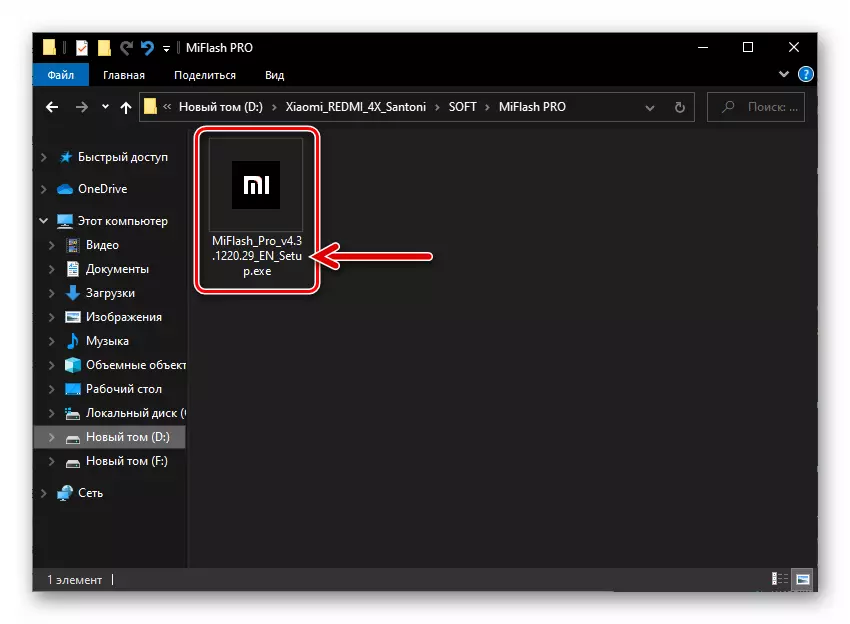
ดาวน์โหลดโปรแกรม Miflash Pro 4.3.1220.29
- เรียกใช้ตัวช่วยสร้างการติดตั้งกองทุน

และทำตามคำแนะนำของเขา

QPST . สิ่งนี้ออกแบบมาเพื่อทำงานร่วมกับคอมเพล็กซ์ซอฟต์แวร์ที่ใช้ Qualcomm Android - อุปกรณ์สำหรับ Redmi 4X สามารถมีส่วนร่วมในตอนแรกเพื่อให้ได้การถ่ายโอนข้อมูล (สำรองข้อมูล) ของพื้นที่ระบบที่สำคัญอย่างยิ่งของอุปกรณ์ "EFS" ของหน่วยความจำ (อธิบายไว้ด้านล่างใน EFS ส่วน Bacup »เนื้อหานี้) รวมถึงการคืนค่าส่วนโปรแกรมของโมเดลในสถานการณ์ที่สำคัญ (การใช้ยูทิลิตี้ QFIL) ในการรับ QPST Complex เหมาะสำหรับการทำงานกับรุ่นรุ่นภายใต้การพิจารณาของพีซี:
- ดาวน์โหลดไฟล์ zip ไปยังลิงค์ถัดไปและ unzip ลงในโฟลเดอร์แยกต่างหาก เปิดไฟล์qpst.2.7.480.exe.
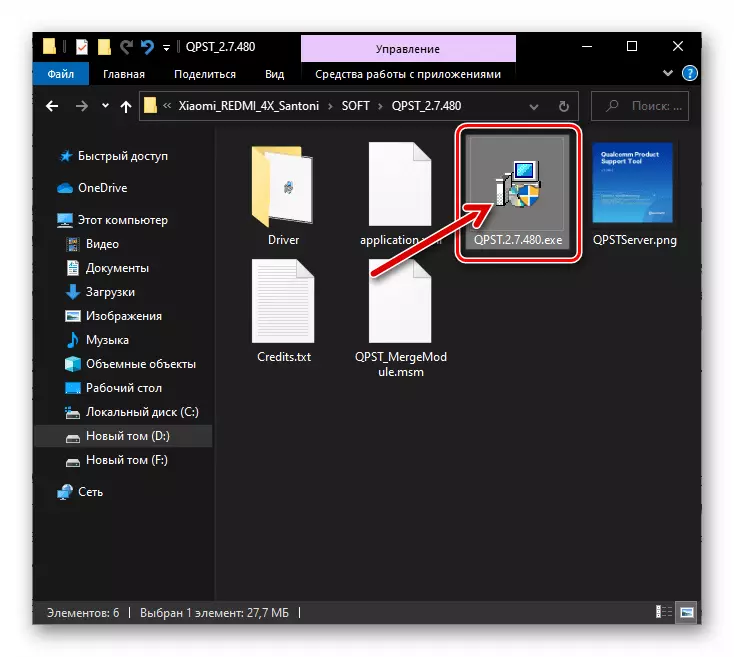
ดาวน์โหลดโปรแกรม QPST.2.7.480 เพื่อทำงานกับโทรศัพท์ Xiaomi Redmi 4X
- เป็นผลให้วิซาร์ดการติดตั้งจะเปิดตัว
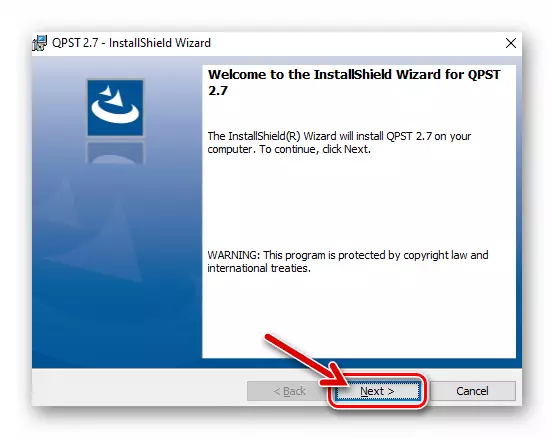
จากนั้นคุณต้องคลิกเพียงไม่กี่ครั้งเท่านั้น "ถัดไป" ใน Windows Installer

จากนั้นคลิก "ติดตั้ง"
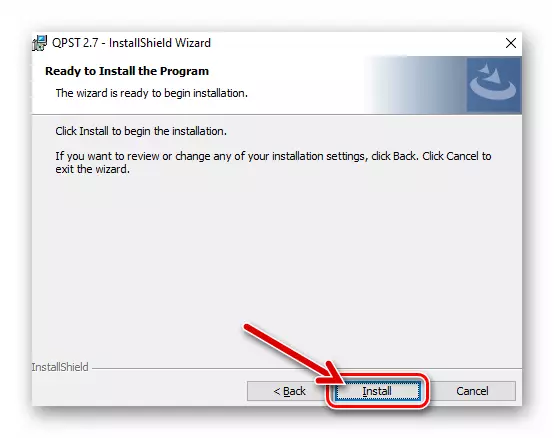
- รอให้เสร็จสิ้นการปรับใช้ซอฟต์แวร์บนคอมพิวเตอร์
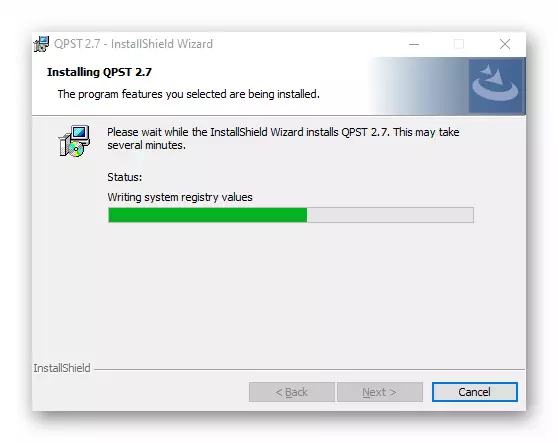
คลิก "เสร็จสิ้น"
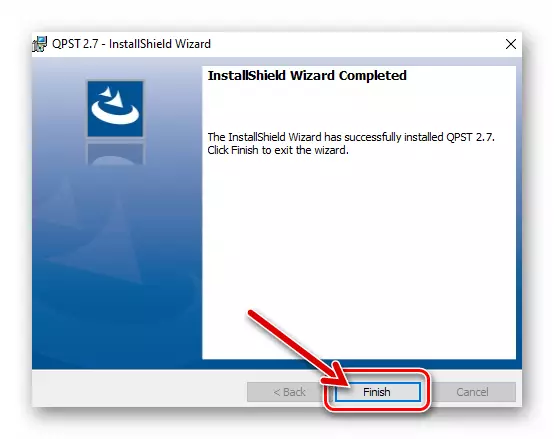
ADB และ FastBoot เป็นสาธารณูปโภคที่มีการติดตั้งการติดตั้งระบบปฏิบัติการที่เกี่ยวข้องจำนวนหนึ่งในการปรับเปลี่ยน 4X Redmed เช่นเดียวกับในความเป็นจริงกระบวนการทั้งหมดของสมาร์ทโฟนกระพริบสามารถจัดระเบียบได้ เพื่อให้ได้โอกาสทำงานกับเครื่องมือเหล่านี้:
- โหลดไฟล์เก็บถาวรด้วยชุดไฟล์ ADB ขั้นต่ำและ Fastby และแกะโดยลิงค์ต่อไปนี้

ดาวน์โหลด Adb และ FastBoot Utilities สำหรับการทำงานกับสมาร์ทโฟน Xiaomi Redmi 4X
- วางไดเร็กทอรี adb_fastboot ในไดเรกทอรีรากของไดเรกทอรีไดรฟ์ C: คอมพิวเตอร์ของคุณ อย่าเปลี่ยนชื่อโฟลเดอร์ดังต่อไปนี้ในคำแนะนำจากบทความนี้ของทีมที่ทำงานในกรณีของคุณอย่างถูกต้อง!

คนขับรถ
เพื่อให้แน่ใจว่ามีปฏิสัมพันธ์ของซอฟต์แวร์ที่อธิบายข้างต้นและแปลเป็นโหมดสมาร์ทโฟน Windows ต่างๆจะต้องมีไดรเวอร์พิเศษ ติดตั้งคอมโพเนนต์บนพีซีที่ใช้เป็นเครื่องมือล่วงหน้าโหมดการเชื่อมต่อ
หลังจากติดตั้งไดรเวอร์แล้วมันจะง่ายกว่าที่จะตรวจสอบความถูกต้องของการติดตั้งและในขณะเดียวกันเรียนรู้การแปลอุปกรณ์ไปยังโหมดการเปิดตัวต่างๆ รัฐโอนอุปกรณ์ที่คุณสามารถกระพริบจากคอมพิวเตอร์เพียงสาม:
"การกู้คืน", "ผู้ช่วย MI":
- ปิด Redmi 4x อย่างสมบูรณ์ รอสักครู่แล้วกดปุ่ม "Vol +" และ "Power" ในเวลาเดียวกัน กดปุ่มเพื่อความรู้สึกของการสั่นสะเทือนแล้วปล่อย "พลัง" เป็นผลให้เมนูการเปลี่ยนแปลงไปยังโหมดการทำงานต่าง ๆ ของอุปกรณ์จะปรากฏบนหน้าจอ - ตอนนี้หยุดส่งผลกระทบต่อ "vol +":

- คลิกที่ปุ่มที่ทำเครื่องหมาย (1) ในปุ่มสกรีนช็อตถัดไปเพื่อสลับไปยังอินเทอร์เฟซที่ใช้ภาษาอังกฤษจากนั้นแตะ "การกู้คืน" และยืนยันความตั้งใจของคุณเพื่อเริ่มสภาพแวดล้อมการกู้คืนโดยการสัมผัส "ตกลง"
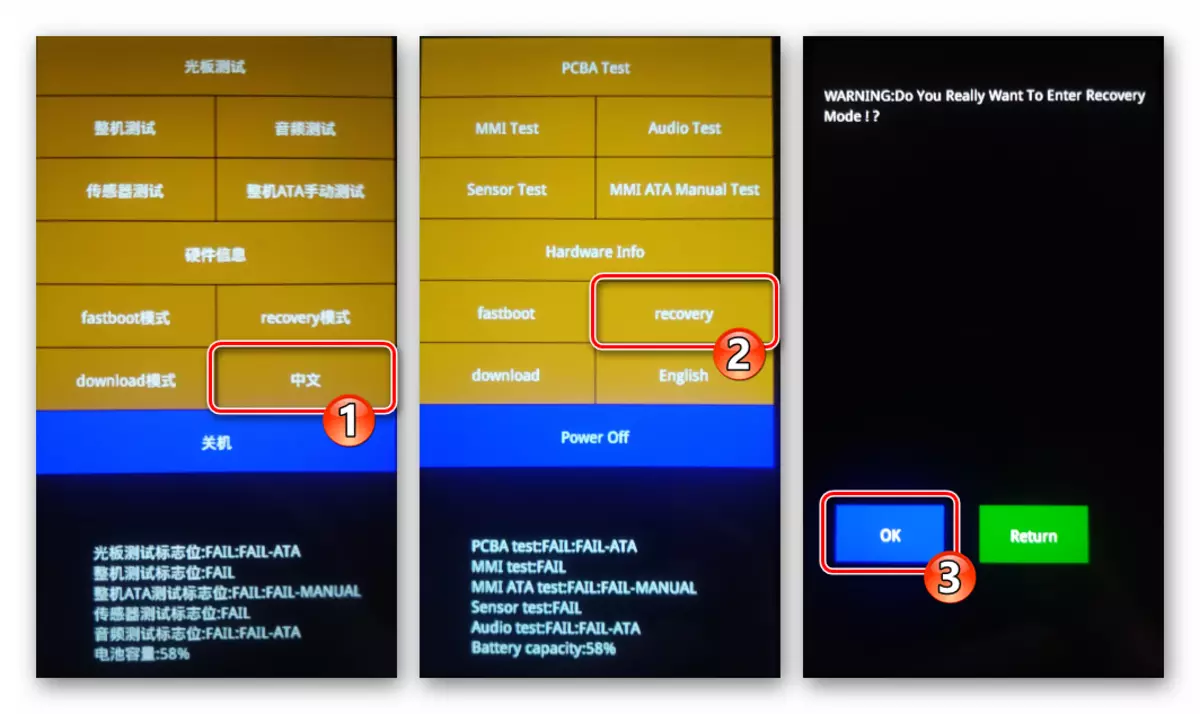
เป็นผลให้โทรศัพท์จะรีบูตและสาธิตหน้าจอสภาพแวดล้อมการกู้คืน
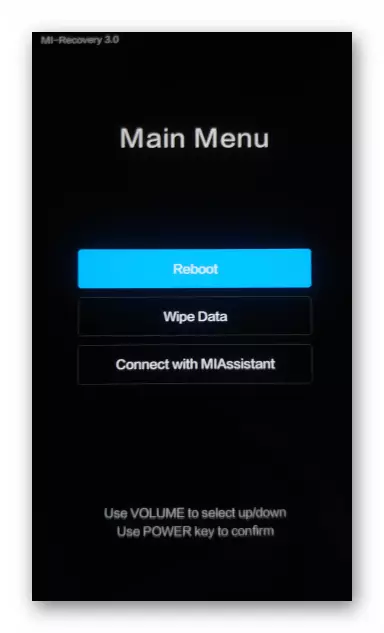
- หากต้องการย้ายรายการกู้คืนให้ใช้การควบคุมระดับเสียงในโหมดปกติของอุปกรณ์ของอุปกรณ์ เลือกจากพวกเขาเพื่อ "เชื่อมต่อกับ Miassistant" จากนั้นกด "Power"
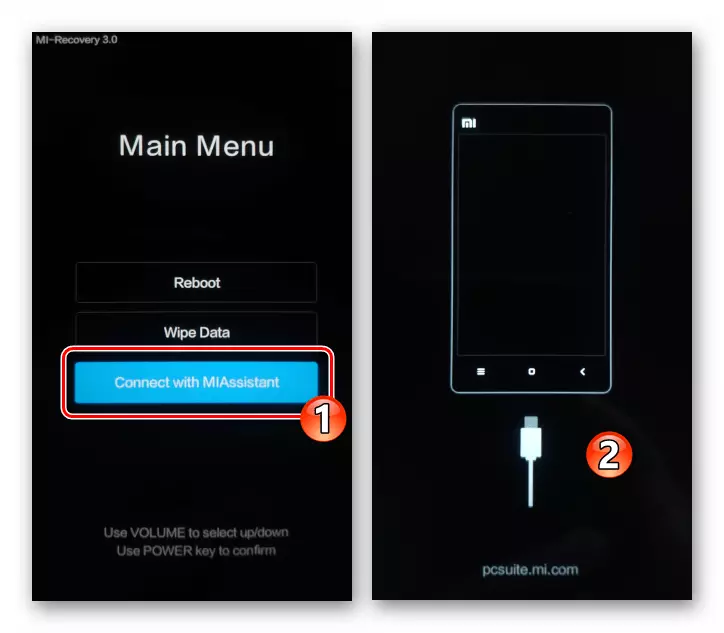
- ตอนนี้เชื่อมต่อสมาร์ทโฟนกับพีซีเปิด "Device Manager" ใน Windows และตรวจสอบว่าอุปกรณ์ถูกกำหนดอย่างถูกต้อง - "Android ADB Interface" หากต้องการออกจากโหมด MIASSistant ให้กดปุ่ม "Power" ค้างไว้เป็นเวลานาน
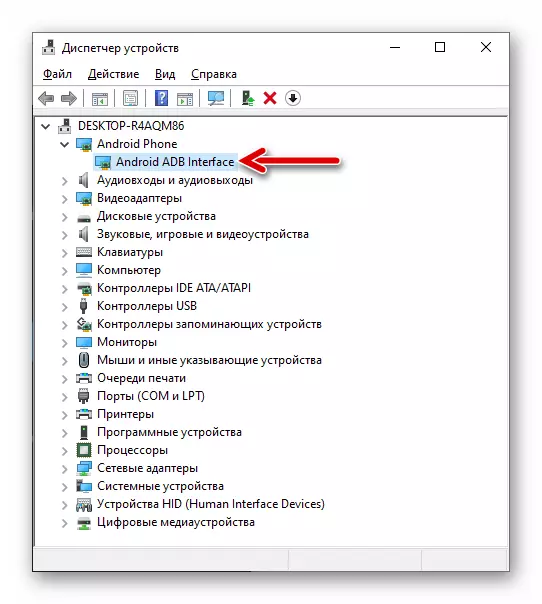
"fastboot":
- ในการปิดสมาร์ทโฟนอย่างเต็มที่กดปุ่ม "Vol -" และ "Power" ในเวลาเดียวกันให้กดค้างไว้ 2-3 วินาที - ก่อนที่จะแสดงรูปภาพนี้บนหน้าจอ:

- เชื่อมต่ออุปกรณ์เข้ากับพอร์ต USB ของพีซีให้ไปที่หน้าต่าง "du" และตรวจสอบให้แน่ใจว่าอุปกรณ์ถูกกำหนด - "Android Bootloader Interface"

"EDL" - โหมดฉุกเฉินของการทำงานของอุปกรณ์ Android บน Qualcomm ซึ่งช่วยให้คุณติดตั้งเฟิร์มแวร์รวมถึงรุ่นที่เราได้รับการพิจารณาในเกือบทุกสถานการณ์ การเปลี่ยนไปใช้โหมดสามารถดำเนินการโดยวิธีการต่อไปนี้:
- บนอุปกรณ์ที่มีตัวโหลดปลดล็อค (การปลดล็อคของ bootloader อธิบายเพิ่มเติมในบทความ):
- สลับ Redmi 4x เป็นโหมด FastBoot และเชื่อมต่อกับพีซี
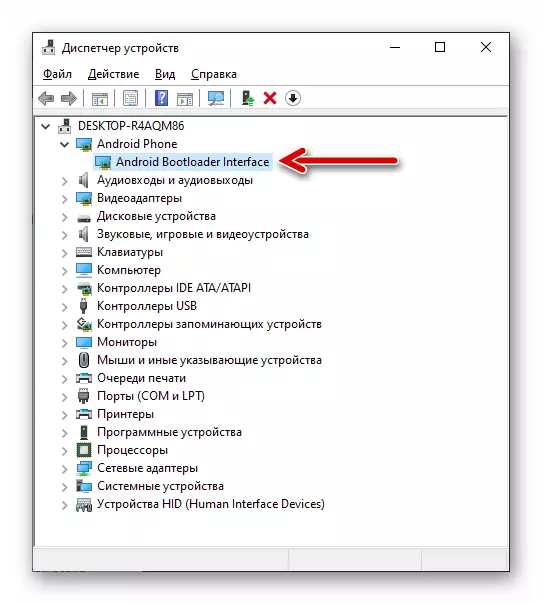
- เปิด Windows Console และป้อนคำสั่ง transition ไปยังไดเร็กทอรีที่ยูทิลิตี้ ADB และ FastBoot ตั้งอยู่:
ซีดี C: \ adb_fastboot

- ตรวจสอบให้แน่ใจว่าอุปกรณ์ดูเหมือนว่าระบบเป็นคำสั่งอุปกรณ์ fastboot การตอบสนองที่หมายเลขซีเรียลของอุปกรณ์ที่เชื่อมต่อควรให้บริการ

- ถัดไปป้อนตัวบ่งชี้ FastBoot OEM EDL แล้วกด "Enter" บนแป้นพิมพ์ PC
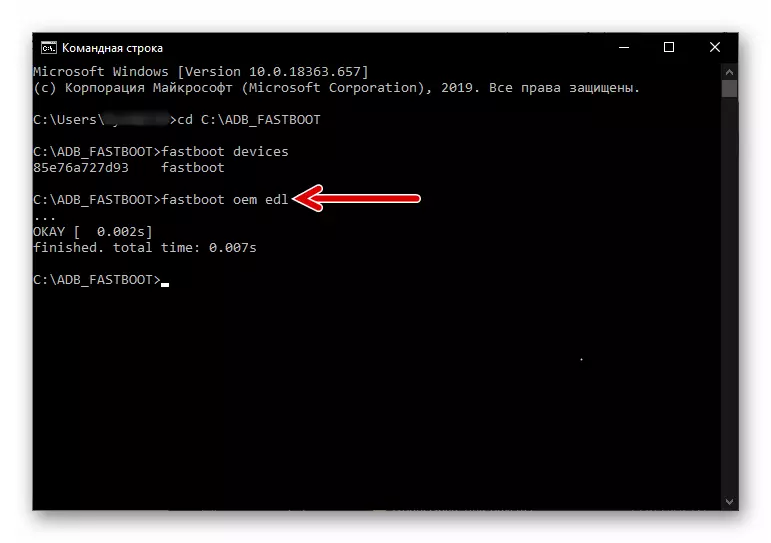
- เป็นผลให้หน้าจอสมาร์ทโฟนจะปิดและรายการใหม่จะปรากฏใน "พอร์ต COM และ LPT" Qualcomm HS-USB QDLoader 9008 "ซึ่งหมายความว่าอุปกรณ์ได้รับการแปลเป็นโหมด" EDL "เรียบร้อยแล้ว

- สลับ Redmi 4x เป็นโหมด FastBoot และเชื่อมต่อกับพีซี
- เกี่ยวกับสัญญาณที่ไม่ใช่การถ่ายทำของชีวิตของ Xiaomi Redmi 4X อินสแตนซ์เช่นเดียวกับอุปกรณ์ bootloader (ตัวโหลด) ไม่ได้ถูกปลดล็อคให้เปลี่ยนไปใช้สถานะ "EDL" เป็นไปได้โดยเฉพาะโดยการปิดจุดทดสอบ (ไซต์ติดต่อพิเศษ) บนเมนบอร์ด .
ในการเข้าถึง TestPoint การถอดชิ้นส่วนบางส่วนของอุปกรณ์จะต้องมีคำแนะนำต่อไปนี้จึงไม่แนะนำให้ใช้มือใหม่และไม่มั่นใจผู้ใช้!
- ดูวิดีโอที่แสดงขั้นตอนการถอดชิ้นส่วนวิดีโอและโดยการดำเนินการคล้ายกับการจัดการที่ถ่ายในนั้นให้ถอดฝาหลัง Xiaomy Redmi 4X
- ลบการป้องกันโลหะของเมนบอร์ดของอุปกรณ์การลบสกรูของมัน
- การใช้แหนบปิดทั้งสองในภาพด้านล่างแผ่นที่ติดต่อด้านล่าง
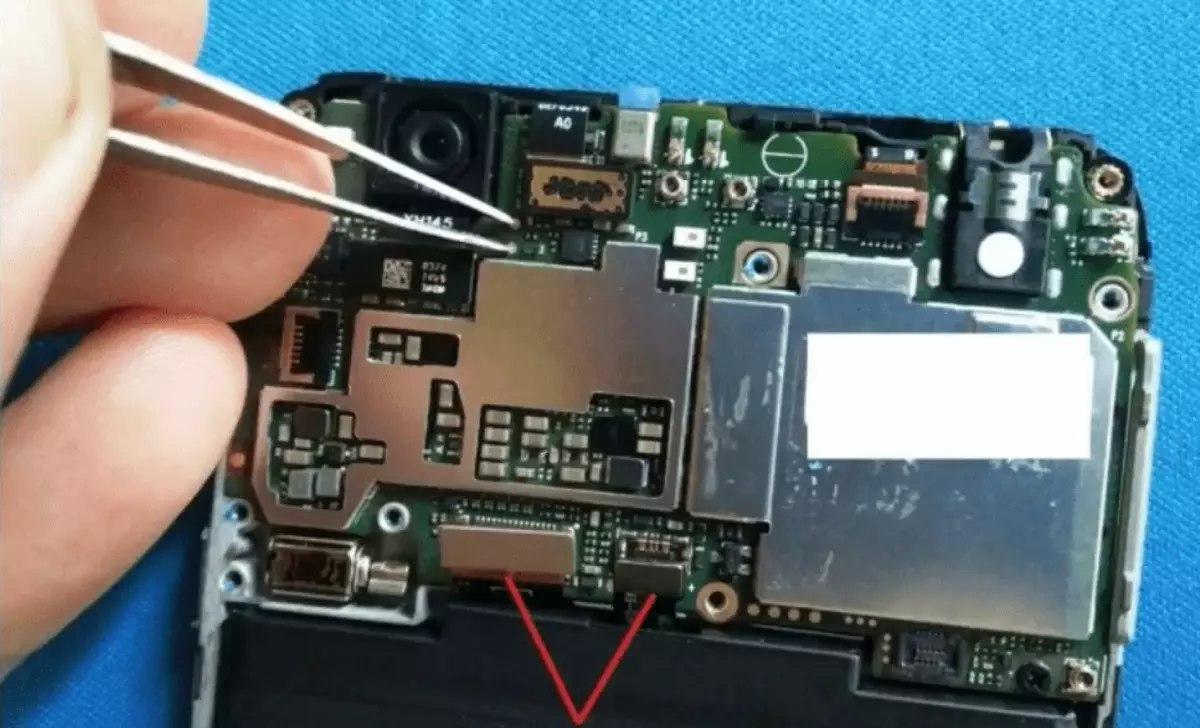
- ไม่ทำให้ผู้ติดต่อเบลอเชื่อมต่อสายเคเบิลกับพอร์ต YUSB เข้ากับโทรศัพท์ เป็นผลให้ Windows ต้องตรวจจับอุปกรณ์ใหม่และตั้งค่าเสียงที่สอดคล้องกัน - เพื่อรับมันให้หยุดส่งผลกระทบต่อ TestPoint
- เปิดตัวจัดการอุปกรณ์และตรวจสอบรายการของ Qualcomm HS-USB QDLoader 9008 ที่แสดงโดยมัน
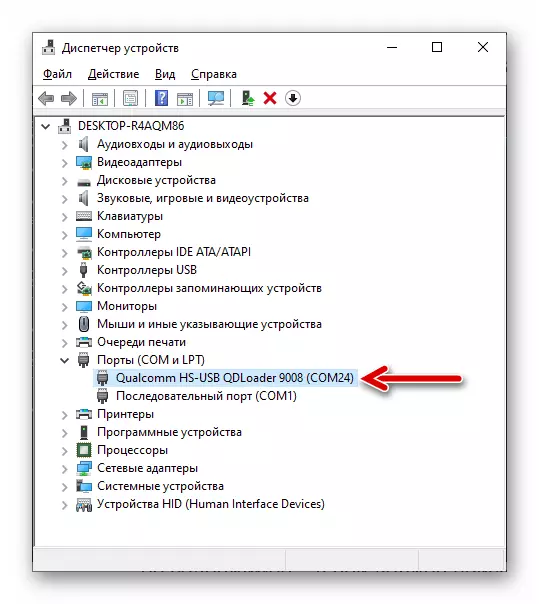
ปลดล็อก bootloader
เพื่อให้ได้โอกาสในการติดตั้ง Xiaomi Redmi 4X โดยการกู้คืนที่กำหนดเองซึ่งจะช่วยให้คุณสามารถรับอุปกรณ์ตามกฎของ SuperUser และ / หรือติดตั้งหนึ่งในเฟิร์มแวร์นอกระบบคุณต้องปลดล็อก bootloader (bootloader)
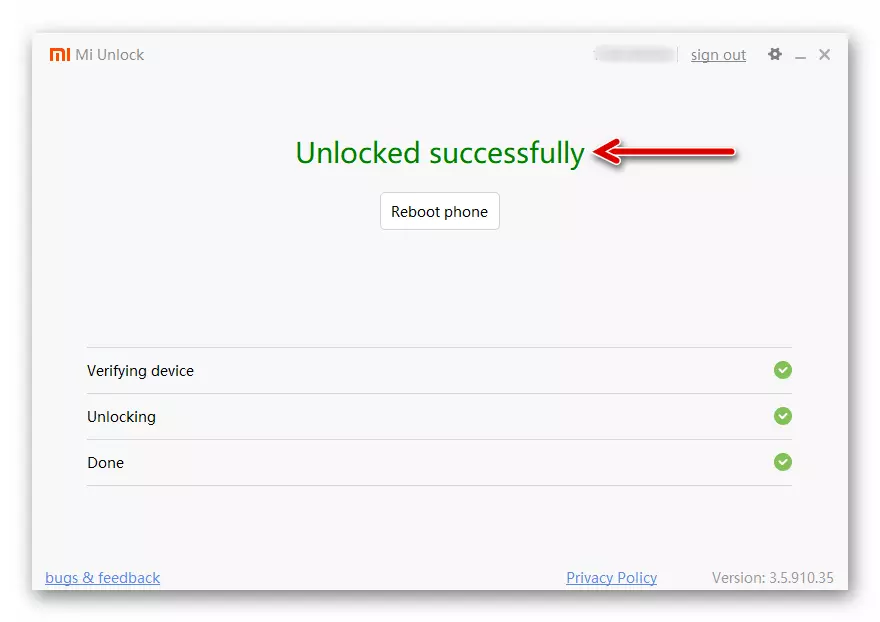
อ่านเพิ่มเติม: ปลดล็อกอุปกรณ์โหลดของ Xiaomi
เหนือสิ่งอื่นใดดำเนินการขั้นตอนไอเสียเหมาะสมเพื่อให้แน่ใจว่ามีความเป็นไปได้ของการแปลอุปกรณ์ที่ไม่มีปัญหากับโหมด EDL ผ่าน FastBoot ตามที่อธิบายไว้ข้างต้นจากนั้นเราสามารถพูดได้ว่าแม้ในสถานการณ์ที่สำคัญคุณสามารถเรียกคืนการทำงานปกติของ ส่วนประกอบโทรศัพท์ไม่มีปัญหาใด ๆ
Bacup EFS (IMEI)
หนึ่งในปัญหาที่ไม่ค่อยมี แต่ยังคงเผชิญกับผู้ใช้ Redmi 4X หลังจากที่ไม่ประสบความสำเร็จในการกระพริบอุปกรณ์โดยเฉพาะอย่างยิ่งหากใช้โซลูชันที่กำหนดเองการทำงานของโมดูลการสื่อสารที่ไม่ถูกต้องจะใช้ นี่เป็นเพราะความเสียหายต่อพื้นที่ระบบ "EFS" ของหน่วยความจำของอุปกรณ์ เพื่อหลีกเลี่ยงปัญหาที่อธิบายไว้หรือเป็นไปได้ที่จะกำจัดมันได้อย่างรวดเร็วขอแนะนำให้สร้างการสำรองข้อมูลของพาร์ติชันที่ระบุด้วย QPST ก่อนที่จะติดตั้งระบบปฏิบัติการมือถือใหม่
- บนโทรศัพท์ที่ทำงานในโทรศัพท์ Android ให้โทรไปยังแอปพลิเคชัน Dialer (Phone ") และป้อนการรวมกันของอักขระต่อไปนี้:
* # * # 1 # 13491 # * # *
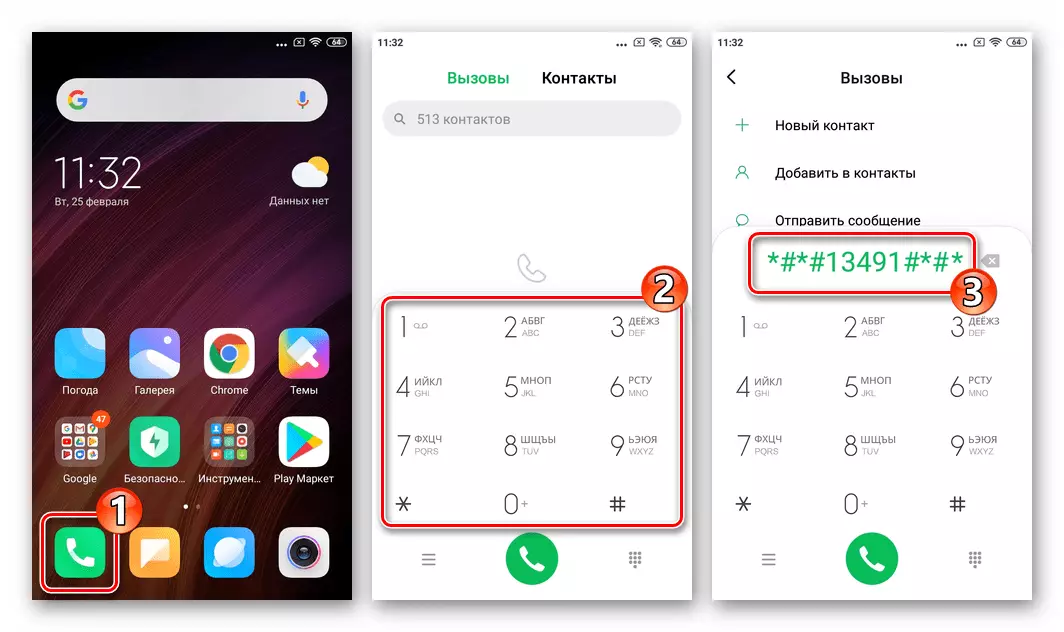
- ในหน้าต่างที่ปรากฏขึ้นให้คลิกที่ปุ่ม "diag, serial_smnd, rmnet_bam, adb" จากนั้นแตะ "ตกลง"

- ใน Windows ให้เปิด "Device Manager" จากนั้นเชื่อมต่อ REDMI 4X เป็นพอร์ต USB ของพีซี ตรวจสอบให้แน่ใจว่ามีการกำหนดอุปกรณ์มือถือในระบบอย่างถูกต้อง - "Qualcomm HS-USB Diagnostics 9092" (หากไม่เป็นเช่นนั้นให้ติดตั้งไดรเวอร์ Qualcomm อีกครั้ง)
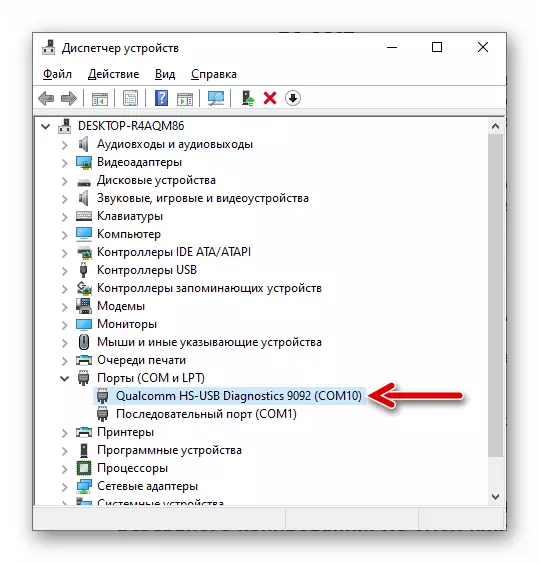
- เปิดไฟล์qfil.exeจากเส้นทางของไฟล์ C: \ Program (X86) \ Qualcomm \ QPST \ Directory "Bin"

- ในหน้าต่างหลักของ Cuffyl ตรวจสอบให้แน่ใจว่าอุปกรณ์ตรวจพบโดยแอปพลิเคชัน - ต้องแสดง "Qualcomm HS-USB Diagnostics 9092" เปิดเมนูเครื่องมือ
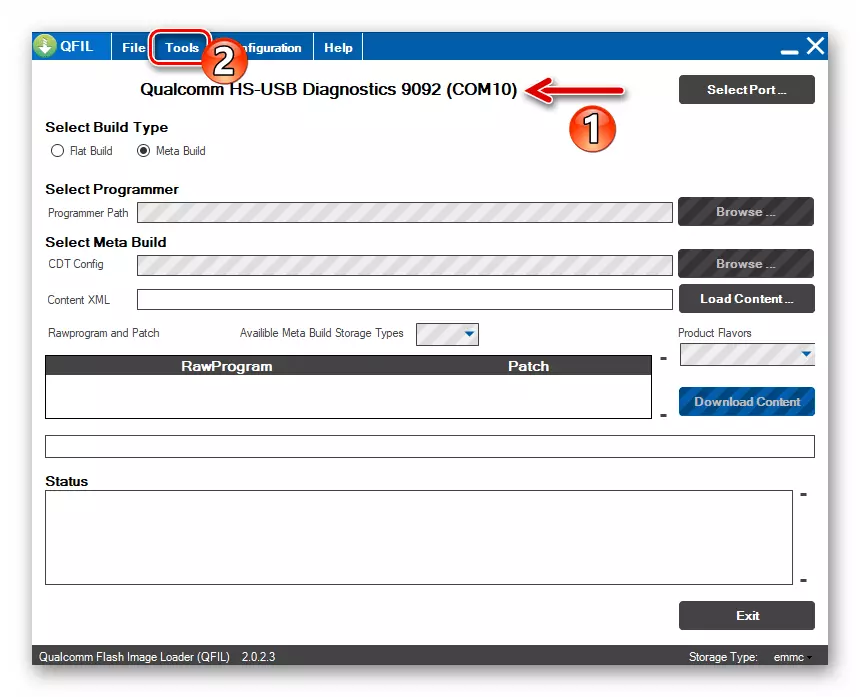
- เรียกคุณสมบัติ "QCN Backup Restore"
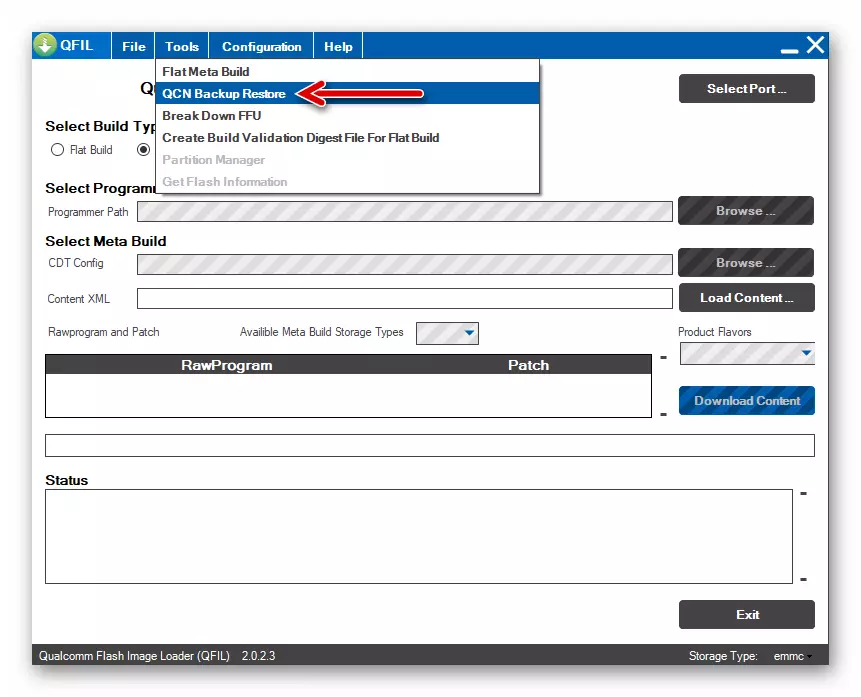
- หากไม่มีการพยายามเปลี่ยนพา ธ การบันทึกการสำรองข้อมูลที่ระบุในหน้าต่างเปิดให้คลิกที่ปุ่ม "สำรองข้อมูล QCN"
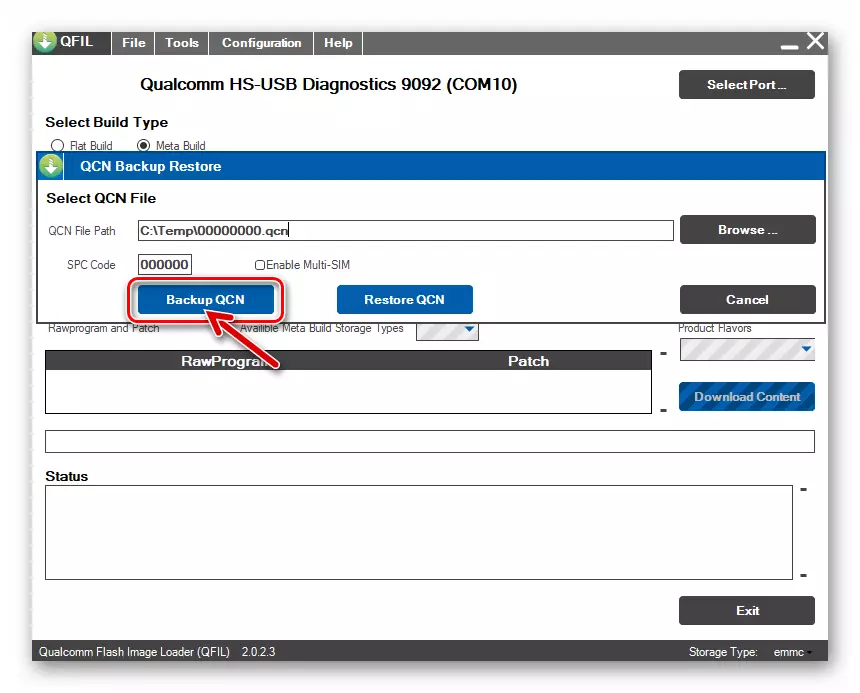
- คาดว่าจะเสร็จสิ้นการหักข้อมูลจากเครื่อง

- หลังจากได้รับหน้าต่าง QFIL ในกล่องบันทึกข้อความ "Backup QCN ประสบความสำเร็จ" ข้อความปิดยูทิลิตี้
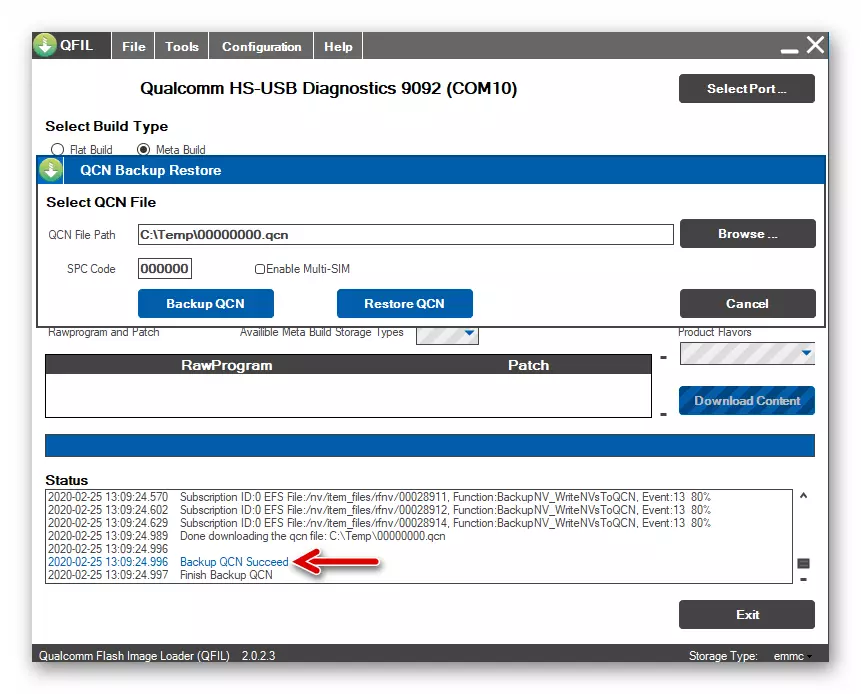
- ไปที่ Windows Explorer ไปยังโฟลเดอร์ C: \ Temp และคัดลอกไฟล์ในนั้น00000000.QCNในที่เก็บข้อมูลที่เชื่อถือได้

- หากคุณต้องการกู้คืนประสิทธิภาพของโมดูลวิทยุ Redmi 4X และ / หรือกลับสู่สถานที่ IMEI:
- ตรวจสอบให้แน่ใจว่าในแคตตาล็อก C: \ temp มีไฟล์00000000.QCNหรือวางที่มีสำเนาของที่เก็บข้อมูล
- ปฏิบัติตามย่อหน้าที่ 1-6 จากคำสั่งนี้
- คลิก "เรียกคืน QCN" ในหน้าต่าง "QCN Backup Restore"
- รอจนกว่าการดำเนินการกู้คืนข้อมูลจากการสำรองข้อมูลจะเสร็จสมบูรณ์
- หลังจากได้รับการแจ้งเตือน "การคืนค่าสำเร็จ" ตัดการเชื่อมต่ออุปกรณ์จากพีซีและรีบูต
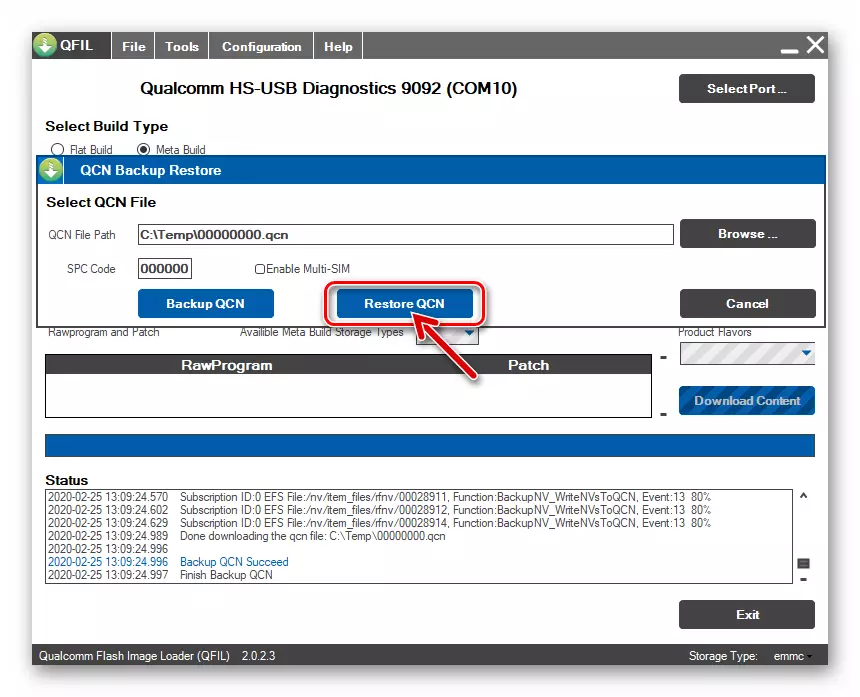


วิธีการแฟลช Xiaomi Redmi 4X สมาร์ทโฟน
หลังจากดำเนินการตามขั้นตอนการเตรียมการที่จำเป็นทั้งหมดคุณสามารถเลือกวิธีการหรือเป็นเครื่องมือที่คุณจะติดตั้งระบบปฏิบัติการใหม่บน Xiaomy Redmi 4X ขึ้นอยู่กับสถานะปัจจุบันของโทรศัพท์และวัตถุประสงค์ของเฟิร์มแวร์ที่ดีที่สุดหนึ่งในวิธีการต่อไปนี้จะเหมาะกับวิธีที่ 1: MIUI
หากสมาร์ทโฟนที่คุณกำลังจะสะท้อนการทำงานโดยทั่วไปเพื่อติดตั้งใหม่และอัปเดต MIUI หรือกลับไปที่รุ่นเก่าคุณสามารถใช้เครื่องมือที่รวมเข้ากับเครื่องมือ "อัปเดตระบบ"
การติดตั้ง Miyui ใหม่โดยไม่มีการสูญเสียข้อมูล
ฟังก์ชั่นแรกของโมดูลซอฟต์แวร์อัปเดตระบบซึ่งเราจะดูอนุญาตให้คุณดาวน์โหลดแพคเกจการติดตั้งของหลังจากผู้ผลิตจากเซิร์ฟเวอร์ผู้ผลิตติดตั้ง MIUI โดยอัตโนมัติและไม่มีการสูญเสียข้อมูล วิธีการนี้มักจะช่วยให้คุณสามารถกำจัดปัญหาต่าง ๆ ในการทำงานของ Android-shell
- ใน Miyuy เปิด "การตั้งค่า" ย้ายไปที่ส่วน "เกี่ยวกับโทรศัพท์" แตะเครื่องมืออัปเดตระบบ

- กดปุ่มที่ทำในรูปแบบสามคะแนนซึ่งตั้งอยู่ที่มุมขวาบนของหน้าจอ ในเมนูที่แสดงแตะ "ดาวน์โหลดเฟิร์มแวร์แบบเต็ม" ต่อไปรอจนกว่าแพ็คเกจที่มีส่วนประกอบของระบบ MIUI จะถูกโหลดลงในหน่วยความจำของอุปกรณ์
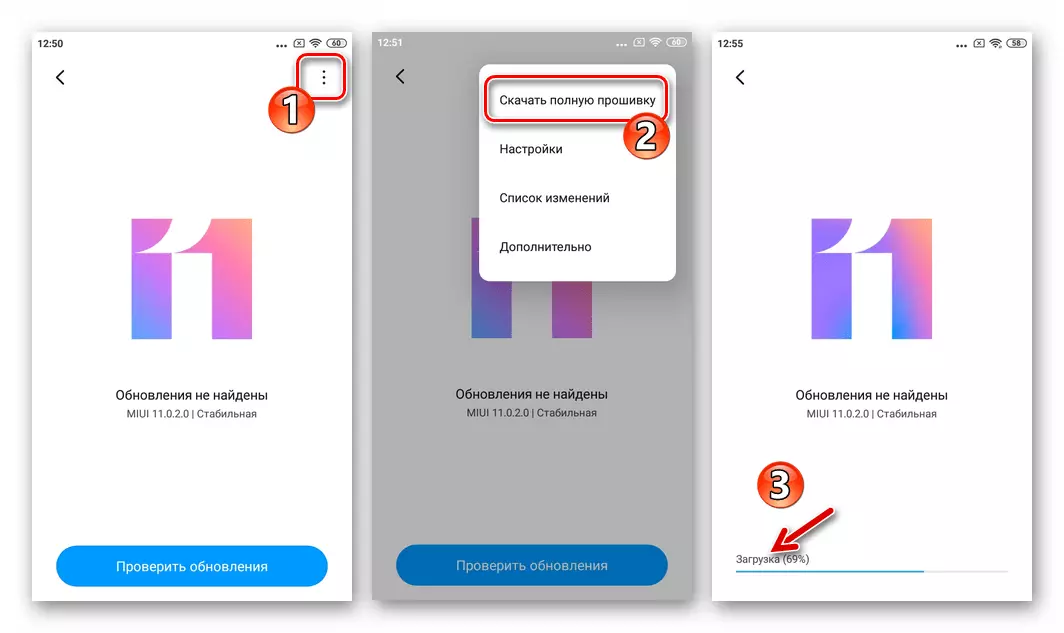
- เมื่อเสร็จสิ้นการดาวน์โหลดไฟล์ที่จำเป็นและการเปิดออกปุ่มรีสตาร์ทจะปรากฏที่ด้านล่างของหน้าจอ - แตะ
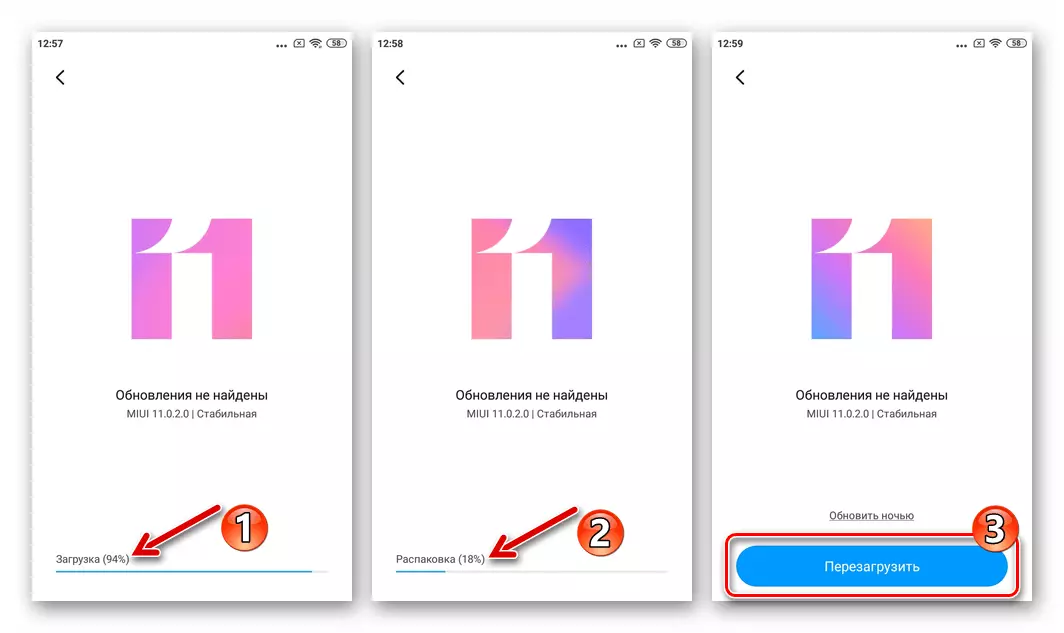
- การประมวลผลกระบวนการติดตั้งใหม่ของระบบปฏิบัติการมือถือจะไม่ต้องใช้การแทรกแซงของคุณ - สมาร์ทโฟนจะรีสตาร์ทและถือการจัดการที่จำเป็นด้วยตนเอง เพียงแค่คาดหวังว่าการเปิดตัว MIUI โดยไม่รบกวนการทำงานของอุปกรณ์ที่มีการกระทำใด ๆ
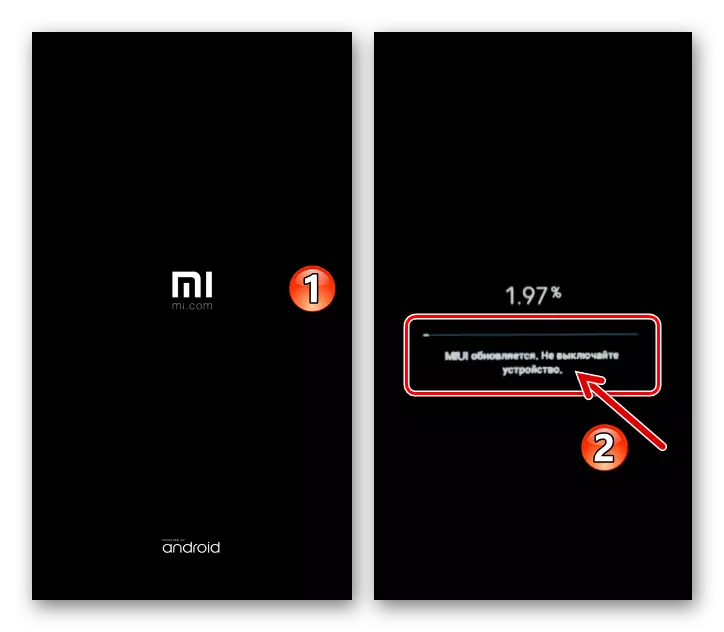
- การติดตั้ง Miuai เสร็จสมบูรณ์โดยการปรากฏตัวของหน้าจอ Android-shell Lock และการแสดงการแจ้งเตือนของขั้นตอนการดำเนินการที่ประสบความสำเร็จ

ติดตั้ง Miyui จากแพ็คเกจการกู้คืน
นอกเหนือจากการโหลดอัตโนมัติที่อธิบายไว้ข้างต้นและการติดตั้งระบบปฏิบัติการผ่านแอปพลิเคชัน MIUI "การอัพเดตระบบ" ถูกนำไปใช้โดยการติดตั้งเฟิร์มแวร์จากไฟล์ซึ่งวางไว้ในที่เก็บข้อมูลภายในหรือบนการ์ดหน่วยความจำ Redmi 4X ด้วยวิธีนี้คุณสามารถติดตั้งซอฟต์แวร์ระบบใหม่อัปเดต (ไม่มีการสูญเสียข้อมูล) และกลับไปที่ระบบปฏิบัติการรุ่นก่อนหน้า (ข้อมูลผู้ใช้จะถูกลบ) ตัวอย่างเช่นการปรับลดรุ่น MIUI จากการชุมนุมนั้นแสดงให้เห็นv11.0.2.0ก่อนv10.3.1.0.
ดาวน์โหลด Recovery Firmware V10.3.1.0 สมาร์ทโฟนทั่วโลก Redmi 4X
- วางไฟล์ zip สำหรับการติดตั้งผ่านการกู้คืนเฟิร์มแวร์

- เปิดแอปพลิเคชันอัพเดตระบบ

- เพื่ออธิบายวิธีการติดตั้งระบบปฏิบัติการมันได้ดำเนินการในสภาพแวดล้อม MIUI 10 และ 11 คุณต้องเปิดใช้งานฟังก์ชั่นเพิ่มเติมของเครื่องมือการติดตั้ง Update - แตะโลโก้ของ Ourser ห้าครั้งติดต่อกัน
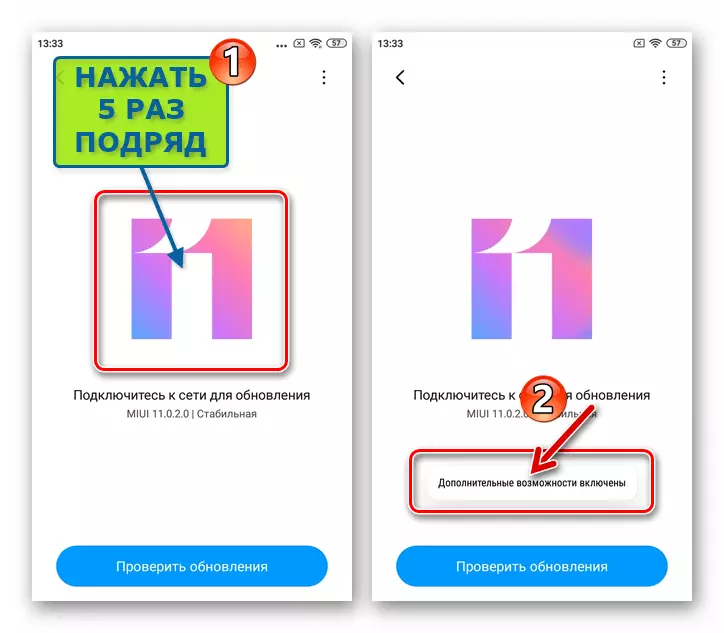
- แตะปุ่มการโทรเมนูที่มุมบนขวาของหน้าจอในรายการที่แสดงของตัวเลือกที่มีอยู่คลิก "เลือกไฟล์เฟิร์มแวร์" ถัดไปเปิดไดเรกทอรีที่คัดลอกแพคเกจการกู้คืนของระบบปฏิบัติการก่อนหน้านี้
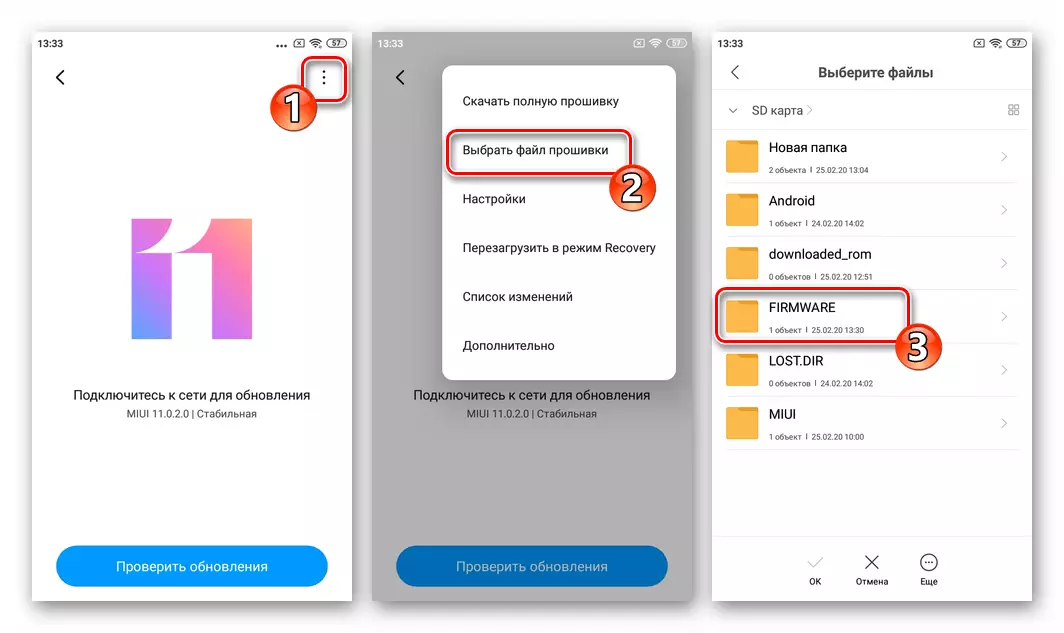
- แตะที่ด้านขวาจากชื่อของไฟล์การติดตั้งช่องทำเครื่องหมายเตรียมด้วยวิธีนี้แล้วกด "ตกลง" ที่ด้านล่างของหน้าจอ ตอนนี้คาดว่าในขณะที่ระบบจะตรวจสอบไฟล์ที่เสนอให้กับความสมบูรณ์และการบังคับใช้บนอุปกรณ์

- ในพื้นที่ที่ปรากฏขึ้นพร้อมกับความต้องการในขั้นตอนการติดตั้ง MIUIAI ทำความสะอาดสถานที่จัดเก็บให้ตั้งเครื่องหมาย "ข้อมูลที่ชัดเจน" และแตะ "ถัดไป" ยืนยันความพร้อมของคุณในการติดตั้งแอสเซมบลีที่เลือกของระบบปฏิบัติการคลิก "อัปเดต" จากนั้น "Clear"

- ถัดไป Redmi 4X จะเริ่มต้นใหม่และเริ่มการติดตั้งแอสเซมบลีของ Miyui ที่คุณให้ไว้ อย่าพยายามที่จะมีอิทธิพลต่อกระบวนการในทางใดทางหนึ่งและไม่ขัดจังหวะ แต่เพียงแค่รอการสิ้นสุดของระบบการจัดการ

- เมื่อเสร็จสิ้นขั้นตอนทั้งหมดคุณจะปรากฏหน้าจออวยพร Android เชลล์ เริ่มจากการเลือกภาษาอินเตอร์เฟสให้พิจารณาพารามิเตอร์พื้นฐานของระบบ

จากนั้นดำเนินการกู้คืนข้อมูลต่อไปและการใช้งานของอุปกรณ์ต่อไปที่ใช้งาน MIUI รุ่นที่ต้องการแล้ว

วิธีที่ 2: Miflash Pro
โปรแกรมโปรแกรม Miflesh ที่รองรับเป็นเครื่องมือในการให้บริการระบบสำหรับ RedMe 4X ผู้ผลิตอุปกรณ์เอง เครื่องมือนี้สามารถใช้เพื่อติดตั้ง Miuai อีกครั้งรวมถึงในสถานการณ์ที่อุปกรณ์ไม่โหลดเข้าสู่ระบบปฏิบัติการ ขั้นตอนการกระพริบจะดำเนินการในโหมดการกู้คืนและวิธีนี้ถือว่าเป็นหนึ่งในความปลอดภัยสำหรับอุปกรณ์
- เตรียมแพ็คเกจการกู้คืนด้วยระบบอย่างเป็นทางการสำหรับโทรศัพท์โดยการดาวน์โหลดจากอินเทอร์เน็ตและวางบนดิสก์พีซี
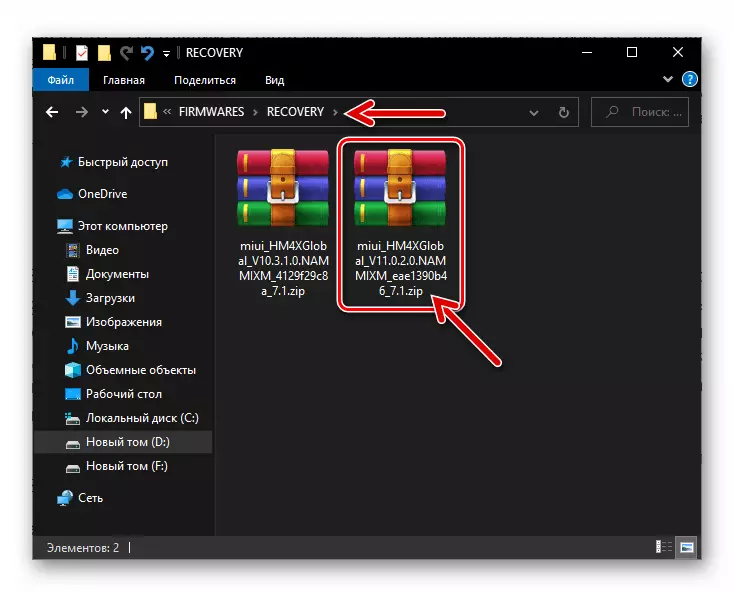
- เรียกใช้โปรแกรม Miflash Pro

- ย้าย redmi 4x ไปยังโหมด "การกู้คืน" เลือก "เชื่อมต่อกับ MI Assistant" ในนั้นและเชื่อมต่ออุปกรณ์กับพีซี

- ในหน้าต่างโปรแกรมคลิก "แฟลชในการกู้คืน"
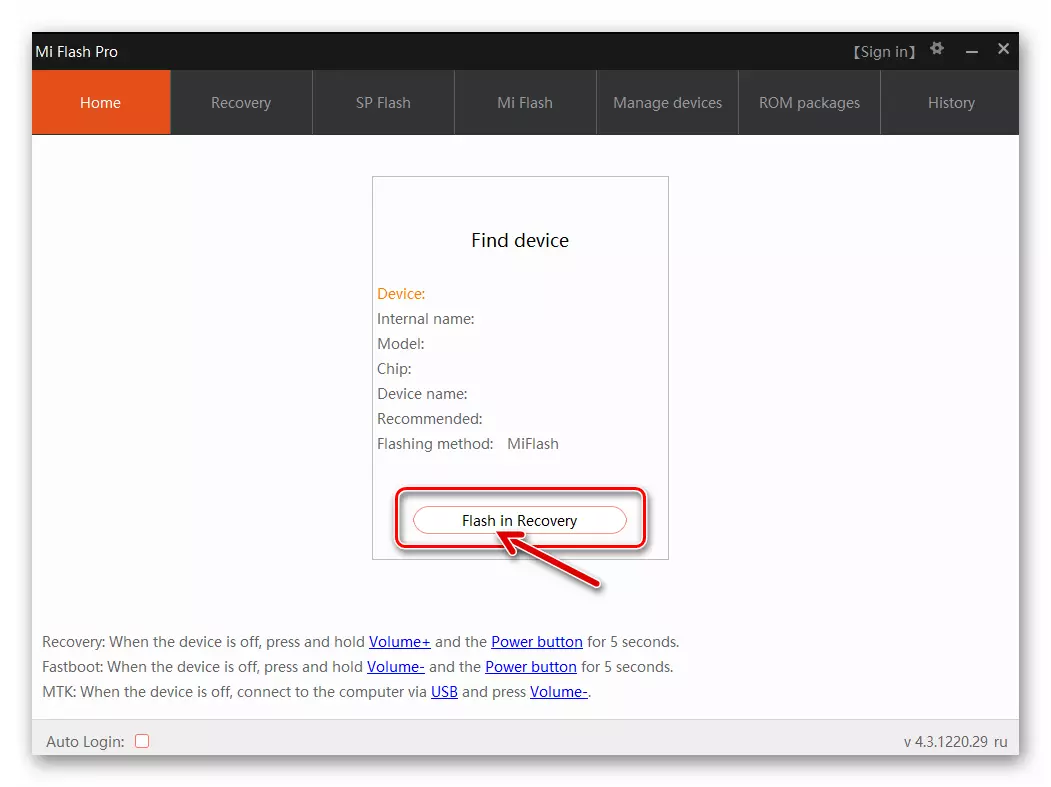
- ป้อนข้อมูลบัญชี MI ของคุณคลิก "ลงชื่อเข้าใช้"

- วิธีการติดตั้ง MIUI ที่อธิบายไว้ช่วยให้คุณสามารถดำเนินการตามขั้นตอนโดยไม่ต้องลบข้อมูลผู้ใช้ออกจากหน่วยความจำสมาร์ทโฟน แต่ขอแนะนำการกระทำนี้อย่างมาก! คลิกที่ปุ่มสีแดง "ล้างข้อมูลผู้ใช้"
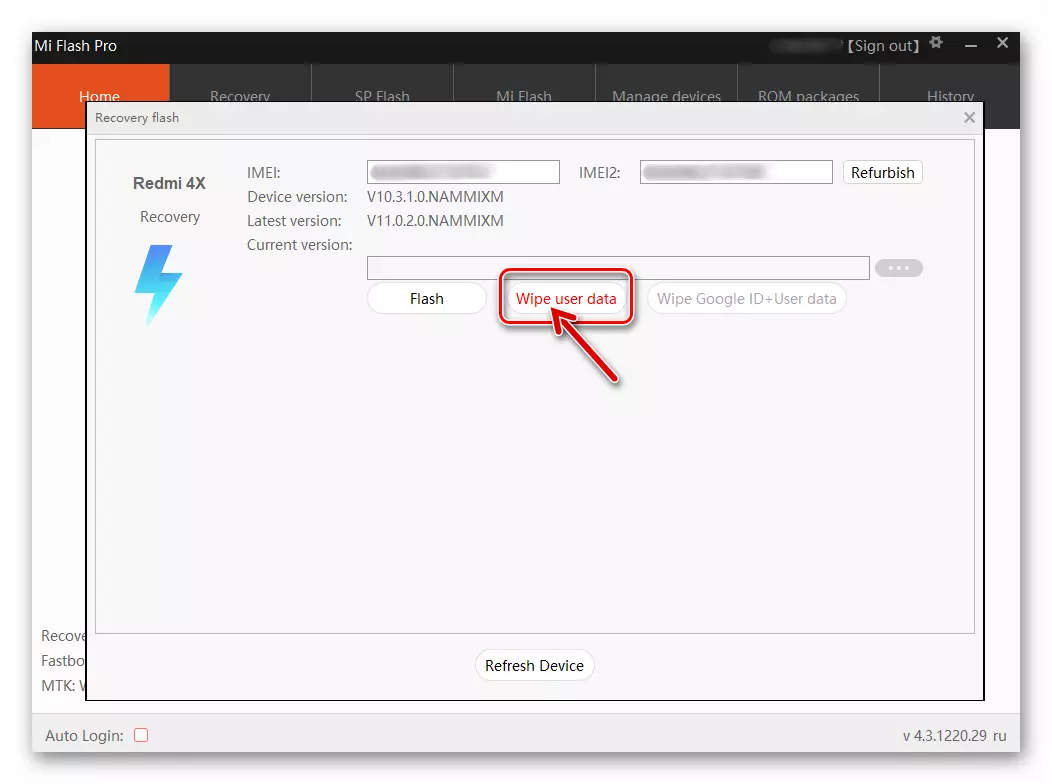
และรอให้เสร็จสิ้นการทำความสะอาดที่เก็บข้อมูลของอุปกรณ์
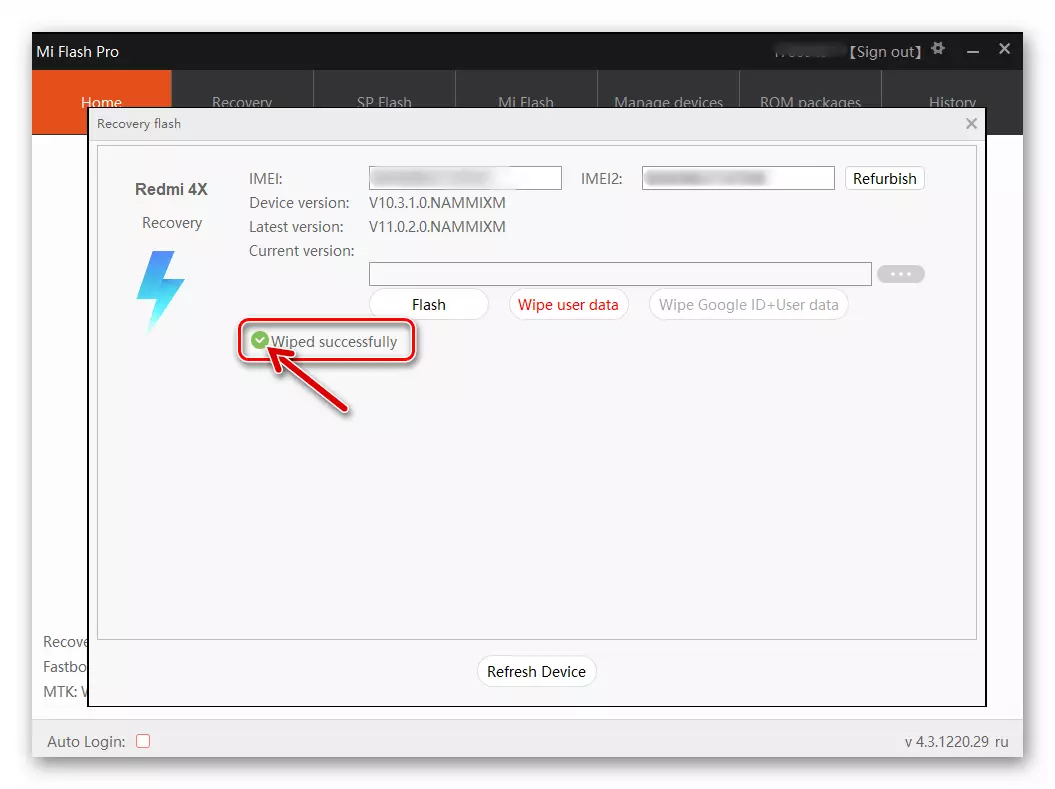
- ถัดไปคลิกที่ปุ่ม "... " ที่อยู่ถัดจากฟิลด์ว่าง
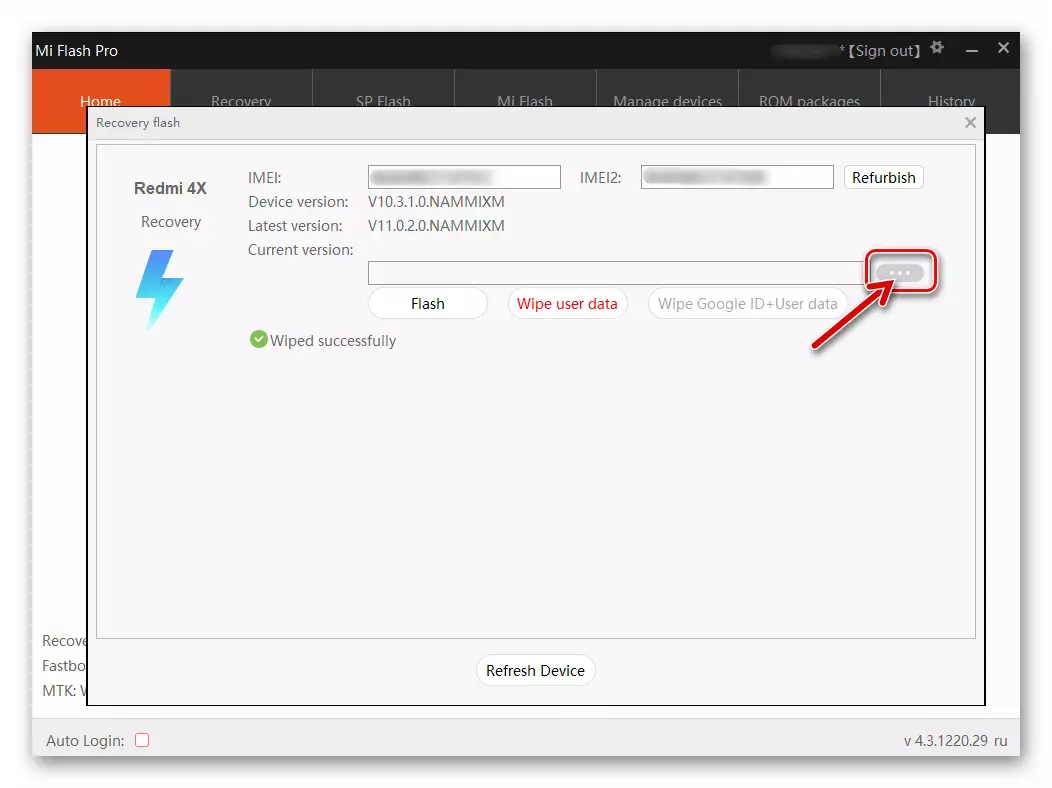
จากนั้นทำตามเส้นทางที่ไฟล์ซิปของเฟิร์มแวร์การกู้คืนได้รับการบันทึกให้ดับเบิลคลิกที่ชื่อ

- คาดว่าการตรวจสอบของโปรแกรมที่จัดทำโดยโปรแกรมแพคเกจ - ในหน้าต่าง Miflash จารึก "Verified Sussessrafully" จะปรากฏขึ้น

- ตอนนี้ทุกอย่างพร้อมที่จะติดตั้งระบบปฏิบัติการบนสมาร์ทโฟนของคุณ - คลิกปุ่ม "แฟลช" ที่เริ่มต้นกระบวนการนี้

- ต่อไปคุณจะไม่ต้องดำเนินการใด ๆ จากคุณ - คาดหวังว่าการสิ้นสุดการจัดการโดยโปรแกรมโดยไม่ขัดจังหวะโดยการสัมผัสกับโทรศัพท์หรือพีซี
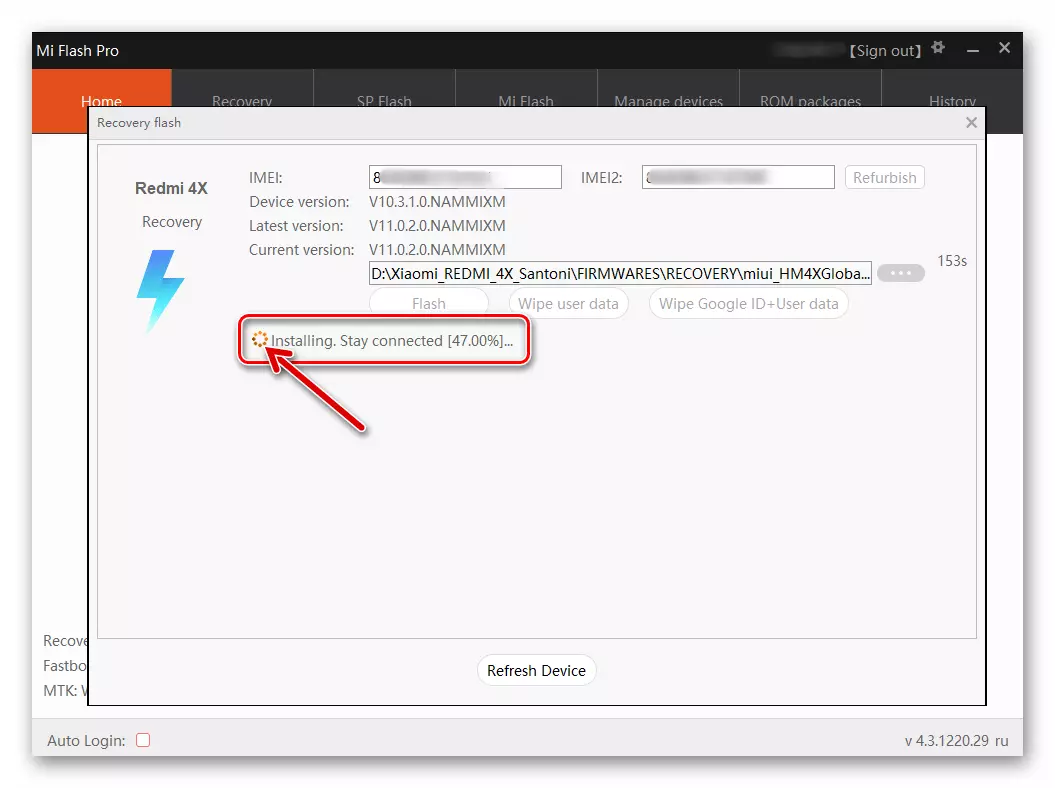
- หลังจากเสร็จสิ้นการทำงานในการติดตั้งเฟิร์มแวร์แฟลชแฟลชจะปิดจากสมาร์ทโฟนและจะรีบูต คาดว่าการเปิดตัวครั้งแรกของ MIUAI นั้นคือการปรากฏตัวของหน้าจอที่การเลือกการตั้งค่าระบบเริ่มต้นขึ้น

- เมื่อเสร็จสิ้นการเลือกพารามิเตอร์พื้นฐานของระบบปฏิบัติการอุปกรณ์จะเสร็จสมบูรณ์
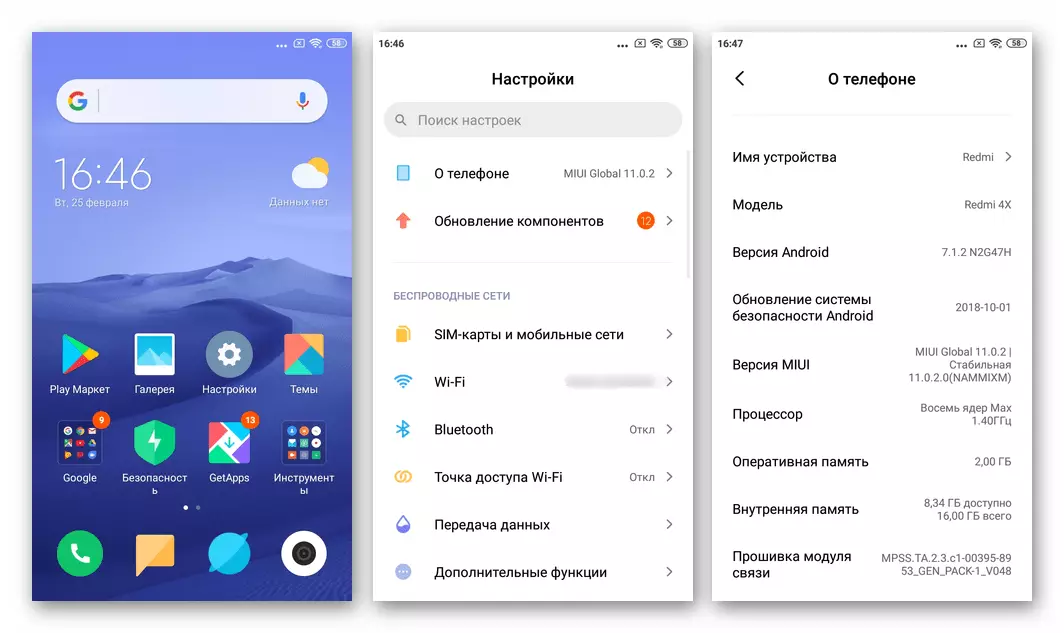
วิธีที่ 3: Mi Flash
"ปกติ" (ไม่เหมือนกับโปรที่อธิบายข้างต้น) MI Flash ในกรณีส่วนใหญ่จะใช้ในการกู้คืนอุปกรณ์มือถือ Xiaomi หลังจากการล่มสลายของระบบปฏิบัติการของพวกเขา แต่ไม่มีใครห้ามการใช้เครื่องมือนี้และเพื่อจุดประสงค์ในการติดตั้ง MIUI " เต็ม "นั่นคือด้วยหน่วยความจำอุปกรณ์ที่จัดรูปแบบก่อนการจัดรูปแบบหรือตัวอย่างเช่นการเปลี่ยนจาก" Shina "- เรียกว่าระบบปฏิบัติการบน" โลก "ของมัน
ดังที่ได้กล่าวไว้ข้างต้นในบทความเฟิร์มแวร์ FastBoot จำเป็นต้องรวมผ่านโปรแกรม - ก่อนที่จะเปลี่ยนเป็นหนึ่งในคำแนะนำต่อไปนี้ให้ดาวน์โหลดไฟล์เก็บถาวรประเภทนี้ซึ่งมีรุ่น MIUI ที่คุณต้องการและโดยใช้ WinRar Archiver แกะบนดิสก์พีซี

เฟิร์มแวร์ในโหมด EDL
พระคาร์ดินัลมากที่สุดและในเวลาเดียวกันวิธีที่มีประสิทธิภาพที่สุดในการติดตั้งระบบ Xiaomi Redmi 4X ในสถานการณ์ใด ๆ เกี่ยวข้องกับการใช้สถานะ "EDL" ขั้นตอนการทำงานผ่าน Miflash ในรุ่นนี้จะไม่ต้องใช้ความพยายามพิเศษสิ่งสำคัญคือสามารถแปลอุปกรณ์เป็นโหมดที่ต้องการได้
- เปิด miflash

- ในการดาวน์โหลดเฟิร์มแวร์ไปยังโปรแกรมกด "เลือก" ในหน้าต่างหน้าต่างที่แสดง "โฟลเดอร์ภาพรวม" ให้คลิกชื่อของไดเรกทอรีที่ปรากฏเป็นผลมาจากการเปิดไฟล์ TGZ Fastbut Fox เพื่อให้แน่ใจว่าได้เลือกโฟลเดอร์ที่ถูกต้องให้ดูที่เนื้อหา - ไดเรกทอรี "รูปภาพ" จะต้องนำเสนออยู่ในนั้น โฟลเดอร์ "Silver" คลิก "ตกลง"

- เชื่อมต่อโทรศัพท์ที่ส่ง "EDL" เข้ากับคอมพิวเตอร์

- ใน Miflash คลิกที่ปุ่ม "รีเฟรช" เป็นผลให้ในคอลัมน์ "อุปกรณ์" ของพื้นที่หลักของหน้าต่างควรแสดงหมายเลขพอร์ต COM ที่โปรแกรมตรวจพบอุปกรณ์มือถือ
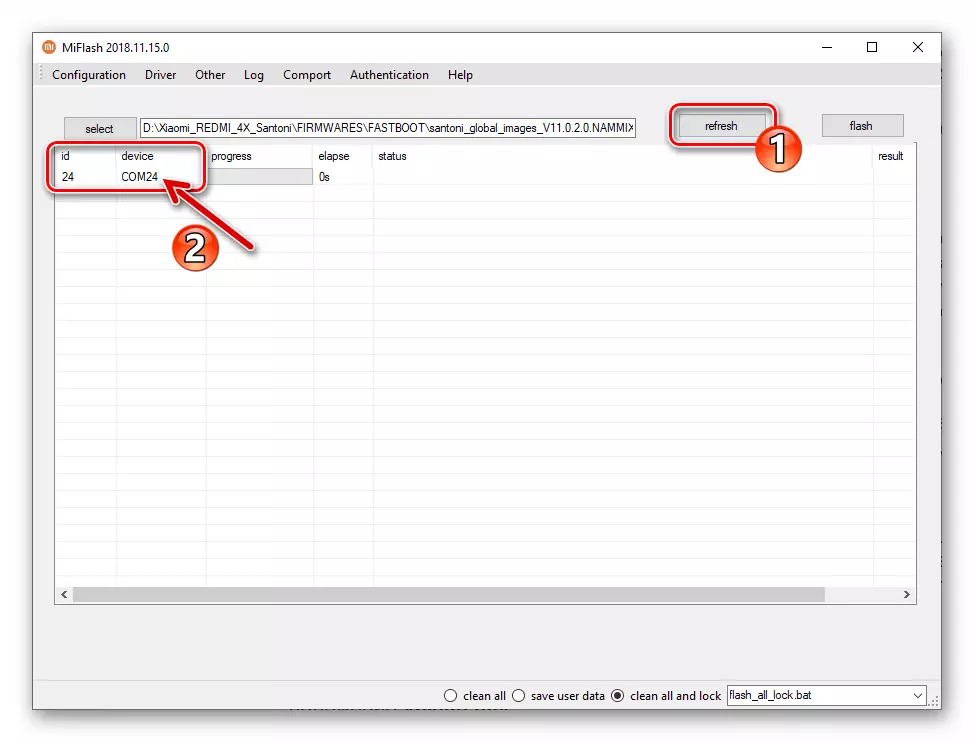
- ย้ายหน้าต่าง Miflash อยู่ที่ด้านล่างของหน้าต่างไปยังตำแหน่ง "ทำความสะอาดทั้งหมด"

- ในการเตรียมโปรแกรมนี้สำหรับพื้นที่ระบบการเขียนใหม่ของที่เก็บ Redmi 4X เสร็จสมบูรณ์ ในการเริ่มกระบวนการนี้ให้คลิกที่ปุ่ม "แฟลช"

- ถัดไปดูตัวบ่งชี้การดำเนินการขั้นตอนคาดหวังว่าส่วนประกอบทั้งหมดของซอฟต์แวร์ระบบของระบบไปยังหน่วยความจำของสมาร์ทโฟน
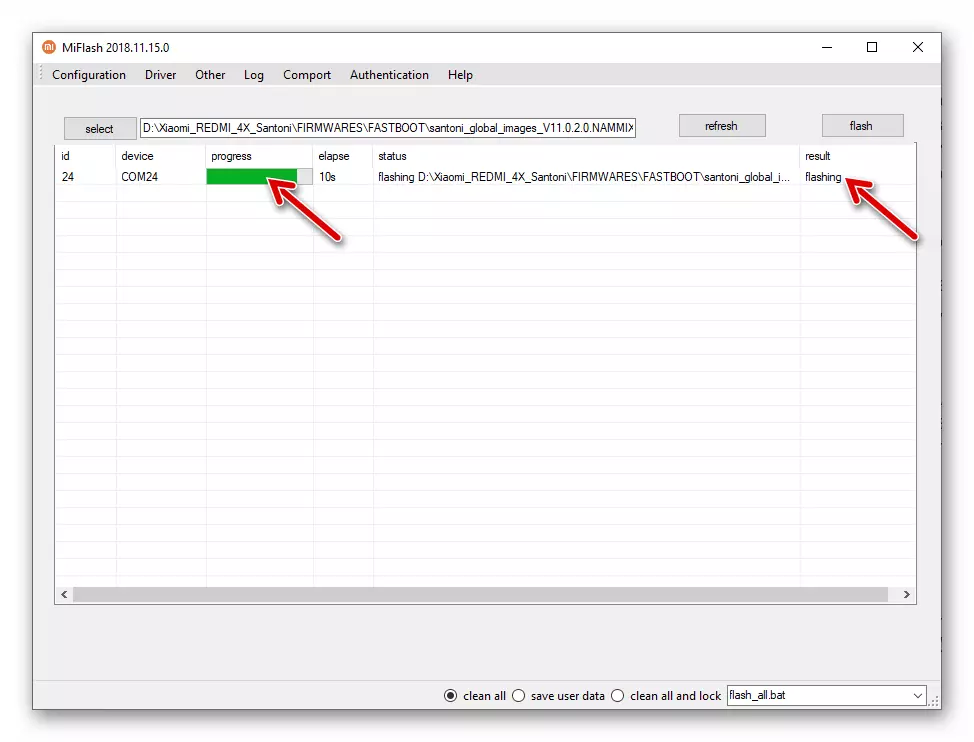
- เมื่อกระบวนการเฟิร์มแวร์เสร็จสมบูรณ์แล้วคอลัมน์ "สถานะ" และ "ผลลัพธ์" ของพื้นที่หลักของหน้าต่าง Miflash จะปรากฏขึ้นตามลำดับ: "Flash Done" และ "Success"
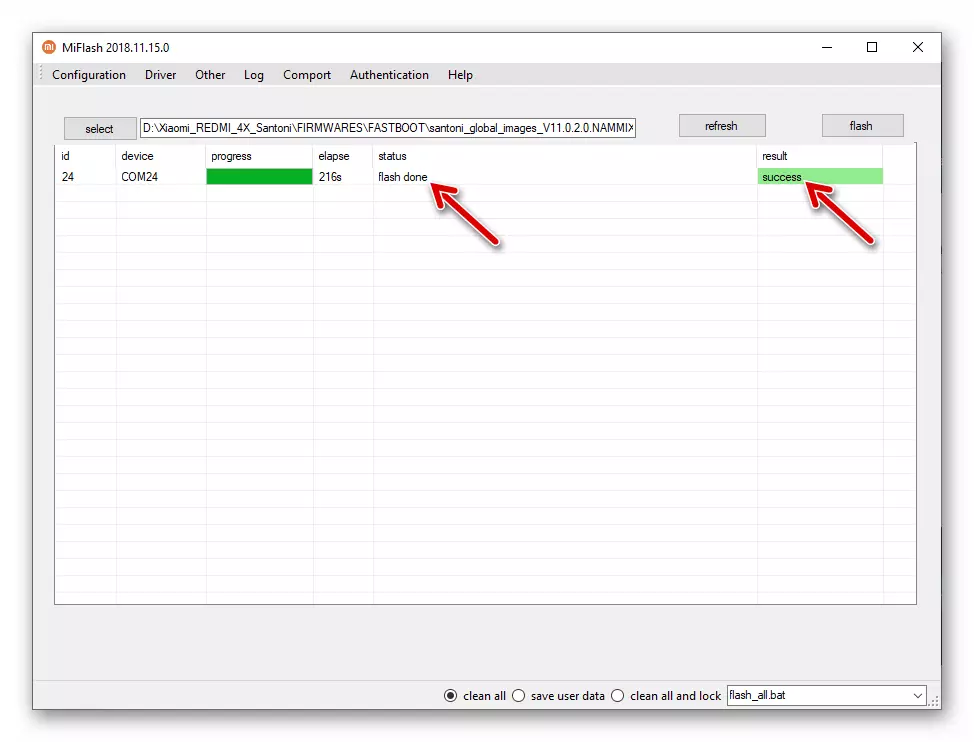
- ตอนนี้ตัดการเชื่อมต่อสายเคเบิล USB จากสมาร์ทโฟนและเป็นเวลานาน (สูงสุด 10 วินาที) โดยกดปุ่ม "Power" ค้างไว้ที่อุปกรณ์ รอหน้าจอหน้าจอ Miyuai หลังจากกระพริบเครื่องที่อธิบายไว้ข้างต้นการเปิดตัวครั้งแรกของระบบปฏิบัติการอาจใช้เวลานานเพียงแค่รอ!

- กำหนดค่าระบบปฏิบัติการที่ทำงานในการตั้งค่าของคุณ - การติดตั้งใหม่นี้ถือว่าเสร็จสมบูรณ์
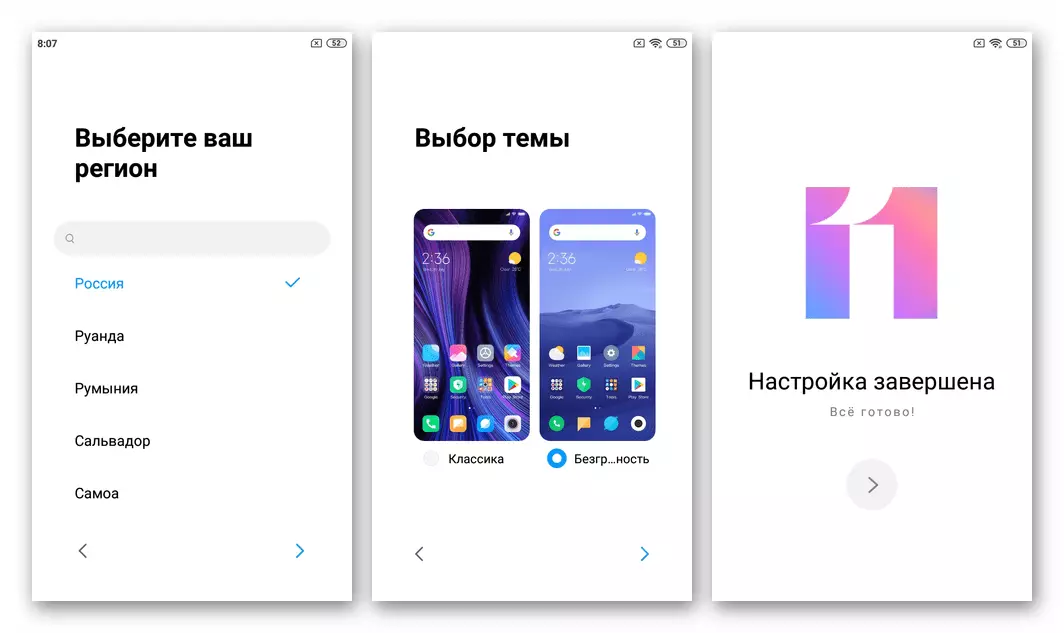
โหมด FastBoot (สำหรับสมาร์ทโฟนที่มีตัวโหลดปลดล็อค)
อีกวิธีหนึ่งในการจัดการกับส่วนซอฟต์แวร์ Siaomi Redmi 4X ผ่านแฟลชช่วยให้คุณติดตั้งเฟิร์มแวร์อย่างเป็นทางการของรุ่นใด ๆ และพิมพ์บนอุปกรณ์โดยไม่คำนึงถึงชุดประกอบระบบปฏิบัติการที่ติดตั้งพร้อมใช้งานสำหรับผู้ใช้สมาร์ทโฟนทั้งหมด ซึ่งถูกปลดล็อค
ขั้นตอนสำหรับการกระพริบแบบจำลองภายใต้การพิจารณาผ่านแฟลชในโหมด "Fastbut" นั้นไม่แตกต่างจากที่อยู่ในสถานะ "ed" ปฏิบัติตามคำแนะนำข้างต้นอย่างเต็มรูปแบบ แต่:
- ในขั้นตอนที่ 2 เชื่อมต่อสมาร์ทโฟนกับพีซีในสถานะ "Fastboot"
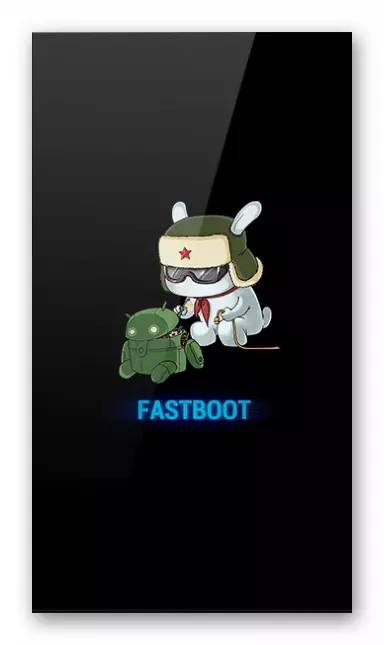
- เมื่อดำเนินการไอเท็ม 3 คุณจะพบพอร์ต COM หมายเลขในหน้าต่างโปรแกรม แต่หมายเลขซีเรียลของอุปกรณ์
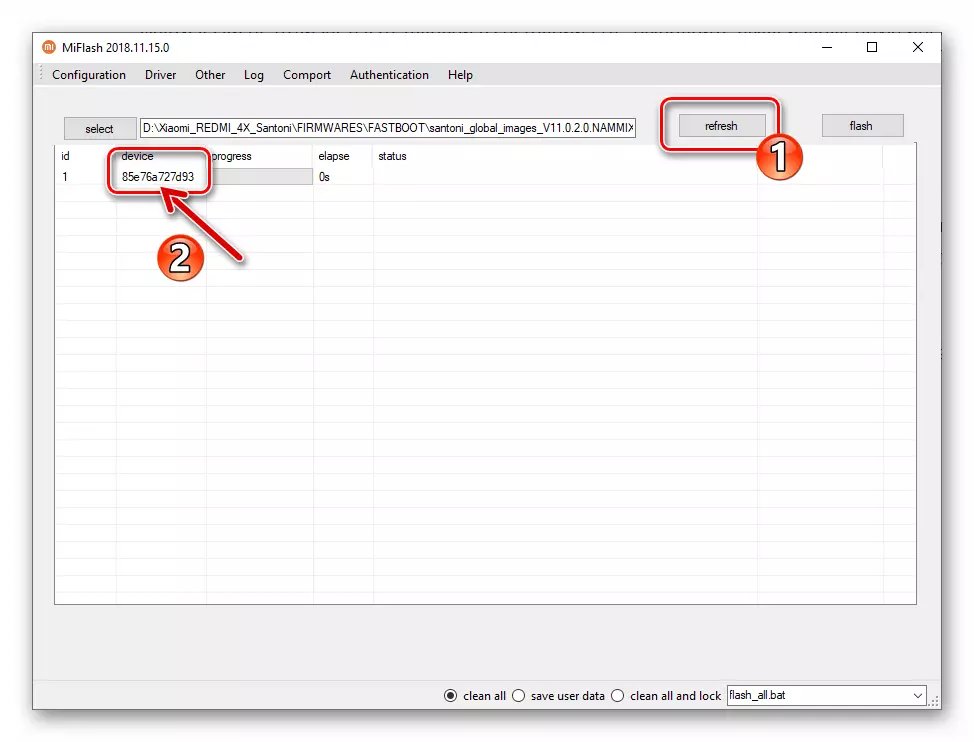
- เมื่อเสร็จสิ้นเฟิร์มแวร์อุปกรณ์จะรีบูตไปยังการดำเนินการติดตั้งใหม่โดยอัตโนมัติ

วิธีที่ 4: QPST
ด้วยความเสียหายร้ายแรงต่อ Siaomi Redmi 4X เมื่อสมาร์ทโฟนหยุดส่งสัญญาณของประสิทธิภาพจึงเป็นไปไม่ได้ที่จะคืนค่าเฟิร์มแวร์โดยใช้แฟลช MI ที่อธิบายข้างต้นมันสมเหตุสมผลที่จะใช้เฟิร์มแวร์ Cuffyl Cuffy ที่รวมอยู่ใน แพคเกจซอฟต์แวร์ QPST
ในฐานะที่เป็นแพคเกจของส่วนประกอบของระบบ MIUI เฟิร์มแวร์ Fastboot อย่างเป็นทางการใช้เพื่อกู้คืนส่วนโปรแกรมของอุปกรณ์ตามคำแนะนำด้านล่าง - ดาวน์โหลดล่วงหน้าและคลายมันด้วย Archiver WinRAR
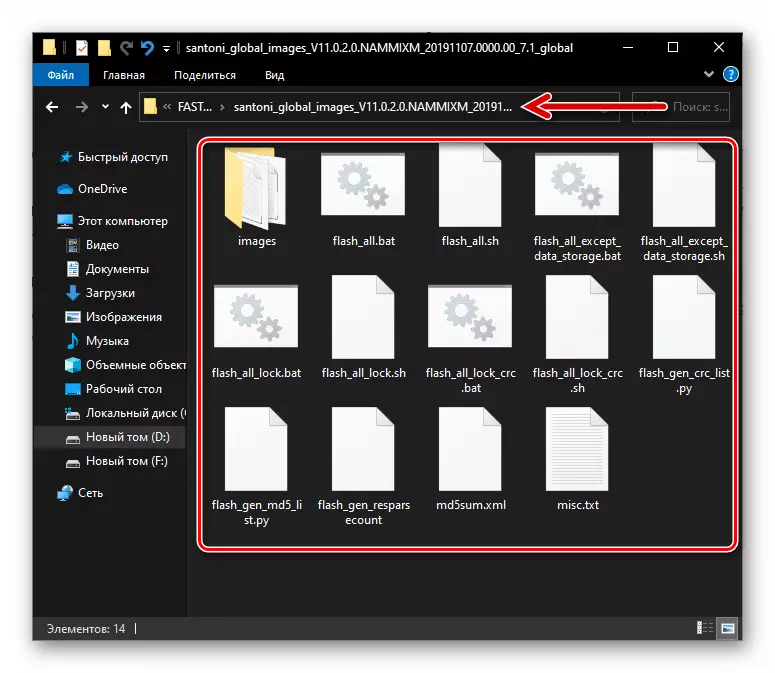
- เรียกใช้ยูทิลิตี้ QFIL วิธีที่ง่ายที่สุดในการทำเช่นนี้โดยใช้ปุ่ม "เริ่ม" ตั้งอยู่ถัดจากปุ่ม "ค้นหา" 10
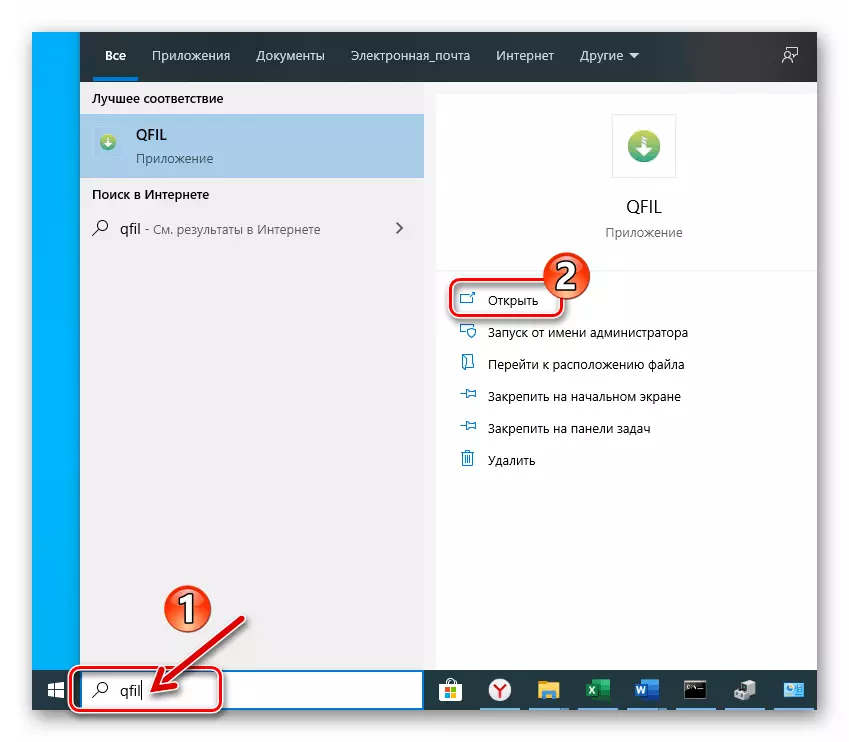
- เชื่อมต่อ Redmi 4x กับพีซีที่แปลเป็นสถานะ "EDL"

ตรวจสอบให้แน่ใจว่าอุปกรณ์ได้รับการพิจารณาถึง COFIL อย่างถูกต้อง - หน้าต่างแอปพลิเคชันควรแสดงจารึก "Qualcomm HS-USB QDLoader 9008"

- ย้ายปุ่มเลือก Build Type Build ที่อยู่ด้านบนของหน้าต่างไปยังตำแหน่ง "Build"
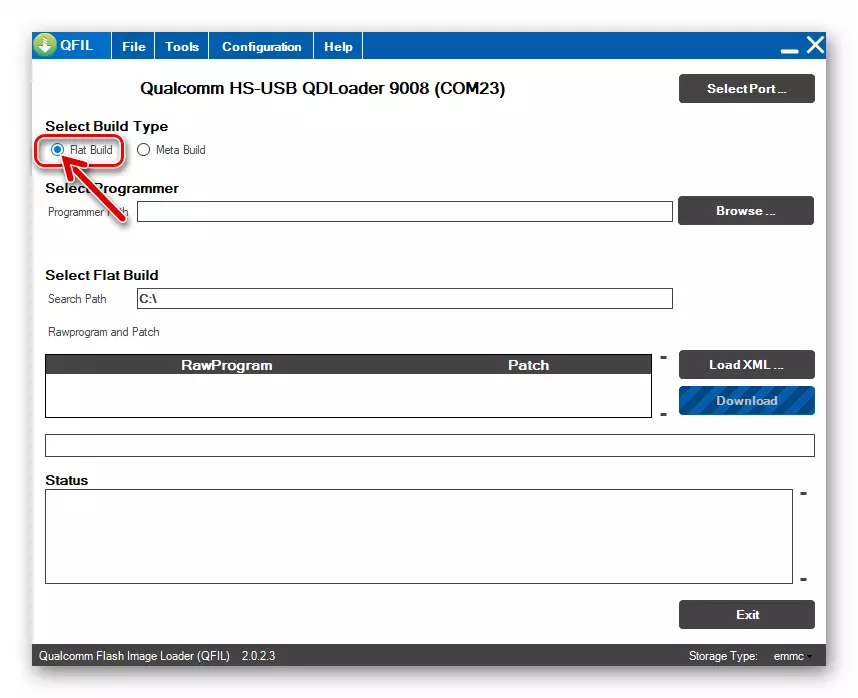
- ดาวน์โหลดคอมโพเนนต์โปรแกรมเมอร์ไปยัง QFIL เมื่อต้องการทำเช่นนี้คลิก "เรียกดู" ใกล้กับฟิลด์ "เส้นทางโปรแกรมเมอร์"

จากนั้นไปที่ไดเรกทอรีที่เก็บถาวร TGZ นั้นบรรจุอยู่ซึ่งมีภาพของระบบปฏิบัติการมือถือให้เปิดไดเรกทอรี "รูปภาพ" และดับเบิลคลิกที่ไฟล์เลือกprog_emmc_firehose_8937_ddr.mbn.

- ตอนนี้คลิก "loadxml"

คลิกถัดไปสองครั้งในการเปิด Windows - ก่อนโดยชื่อไฟล์rawprogram0.xml,

แล้ว - patch0.xml.

- ตรวจสอบว่าคุณเลือกคอมโพเนนต์ทั้งหมดอย่างถูกต้องแล้วคลิกที่ปุ่ม "ดาวน์โหลด"
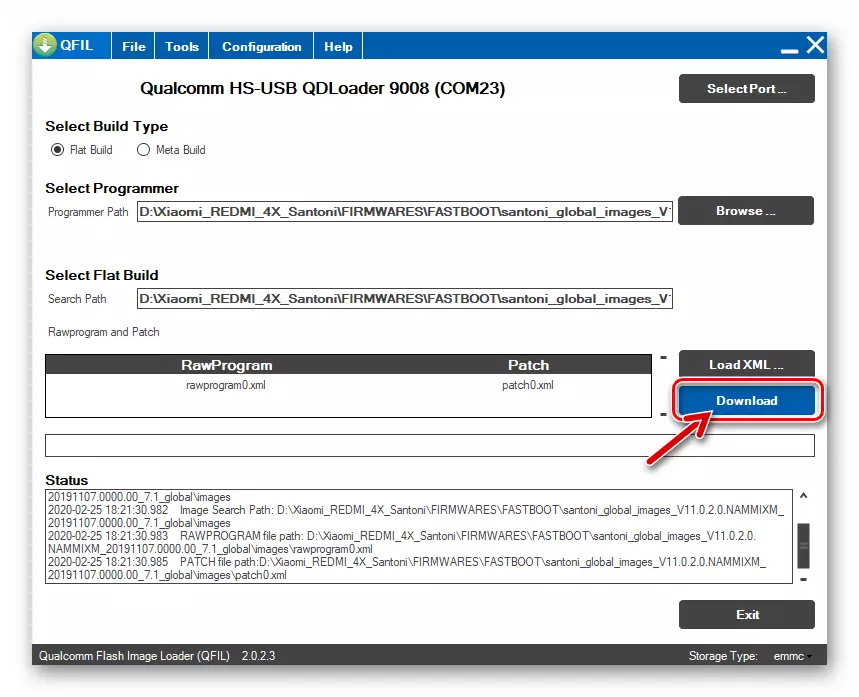
- หลังจากเริ่มต้นขั้นตอนเฟิร์มแวร์รอจนกว่า QFIL จะเขียนทับหน่วยความจำของอุปกรณ์ซึ่งมาพร้อมกับลักษณะในฟิลด์ "สถานะ" ของจารึกของการจัดการที่ผลิตโดยแอปพลิเคชัน เป็นที่น่าสังเกตว่ากระบวนการนี้ค่อนข้างช้าดังนั้นจึงใช้ความอดทนและคาดหวังว่าจะเสร็จสมบูรณ์

- ในตอนท้ายของเฟิร์มแวร์ในกล่องที่มีบันทึกการ "ประสบความสำเร็จในการดาวน์โหลด" ได้รับการแจ้งเตือน หลังจากนั้นตัดการเชื่อมต่อโทรศัพท์จากคอมพิวเตอร์กดปุ่ม "Power" ค้างไว้เป็นเวลานาน - จนกว่าอุปกรณ์จะเปิดใช้งาน
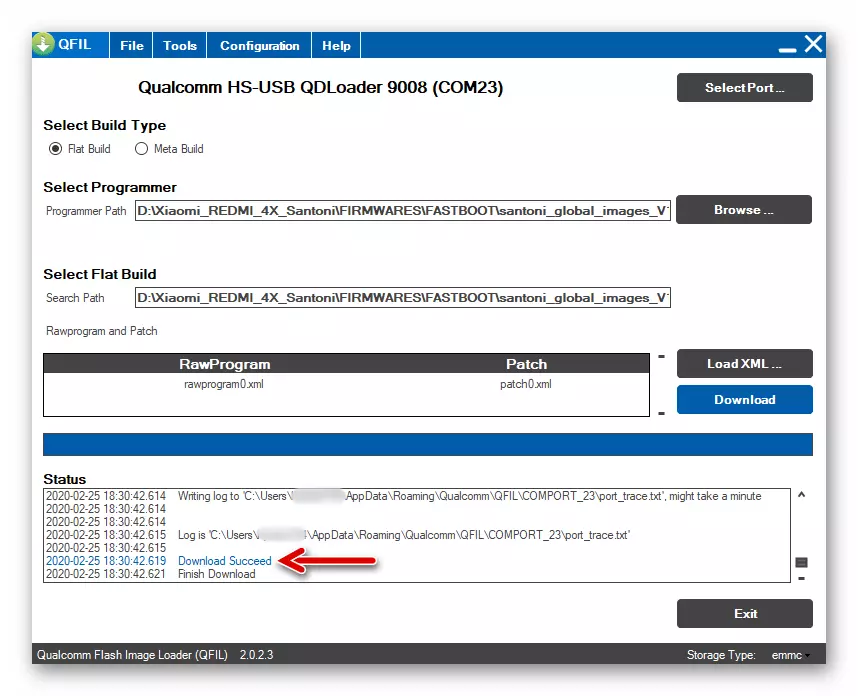
- ต่อไปรอการดาวน์โหลด MIUI ที่ติดตั้งและกำหนดค่าระบบปฏิบัติการหลังจากที่คุณสามารถไปกลับไปที่สมาร์ทโฟนของข้อมูลผู้ใช้และจากนั้นไปยังการดำเนินการ
วิธีที่ 5: FastBoot
วิธีการติดตั้งอื่นบน Xiaomi Redmi 4X ของรุ่นใด ๆ ของการประกอบอย่างเป็นทางการของ MIUI OS ซึ่งเราจะพิจารณาไม่ได้หมายความว่าการใช้ซอฟต์แวร์ Windows เราใช้งานง่ายมาก แต่สามารถใช้งานได้สำหรับอุปกรณ์ที่ปลดล็อคเท่านั้น ตัวโหลด
- ดาวน์โหลดและคลายออกหากสิ่งนี้ไม่ได้ทำก่อนหน้านี้ที่เก็บถาวรที่มีโปรแกรมอรรถประโยชน์ของคอนโซล UDB และ FastBoot
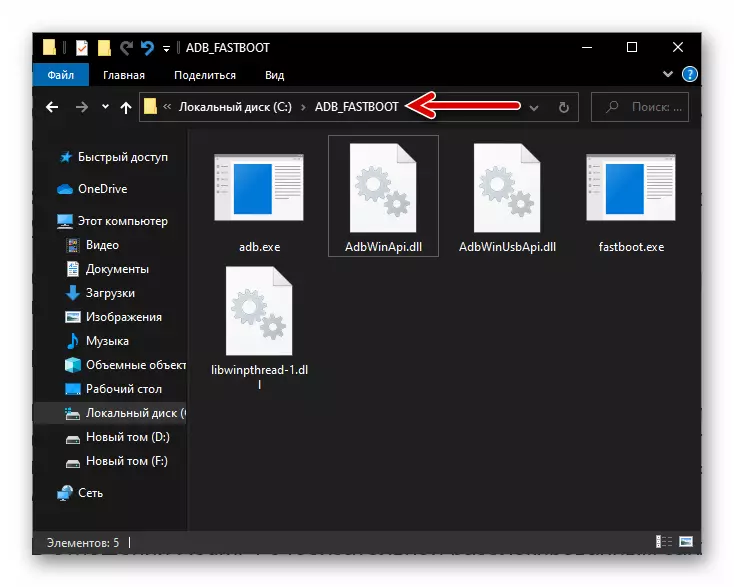
- ดาวน์โหลดและคลายซิปในโฟลเดอร์โฟลเดอร์โฟลเดอร์ TGZ ที่คุณต้องการ
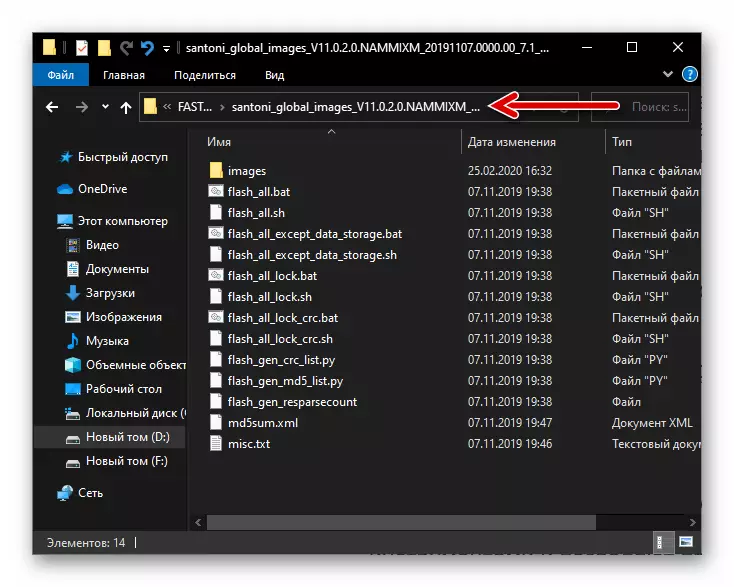
- ไปที่ไดเร็กทอรี adb_fastboot และคัดลอกไฟล์ที่มีอยู่ใน Windows Buffer

- เปิดโฟลเดอร์ด้วยเฟิร์มแวร์ที่ไม่มีการบรรจุและใส่ไฟล์ adb และ fastbut จากคลิปบอร์ดลงไป
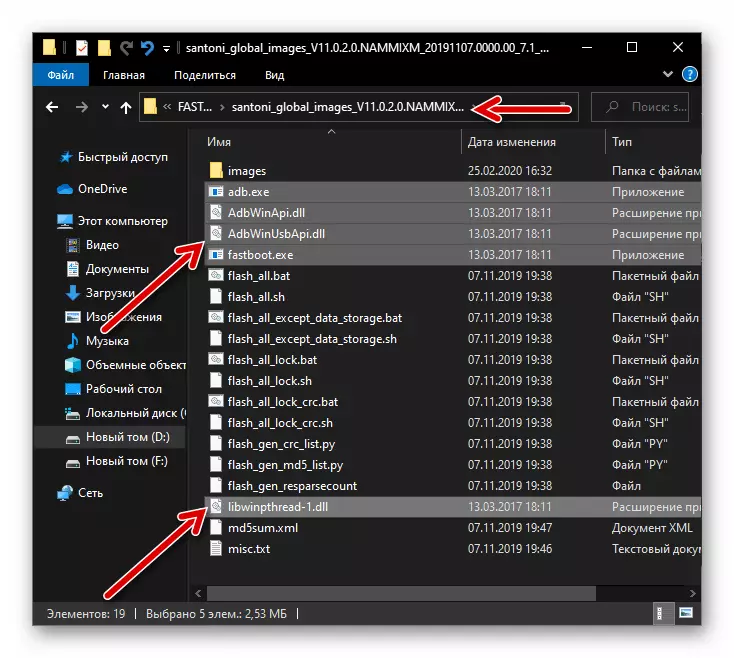
- Redmi 4x ย้ายสภาพ Fastboot และเชื่อมต่อกับพีซี เปิดตัวจัดการอุปกรณ์ Windows ตรวจสอบให้แน่ใจว่าอุปกรณ์ถูกกำหนดโดยคอมพิวเตอร์อย่างถูกต้อง
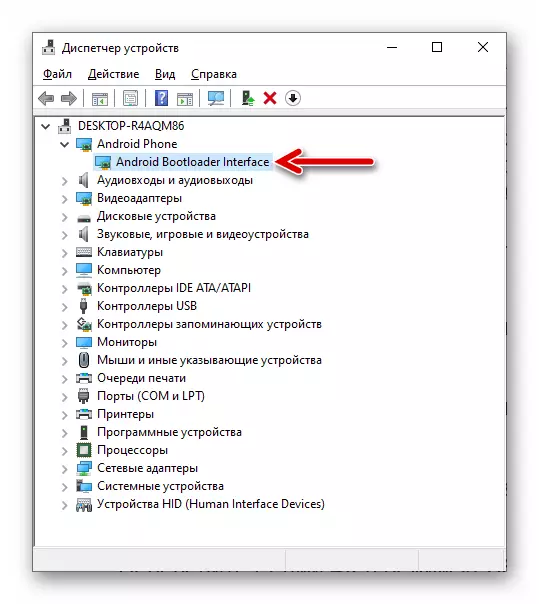
- ดับเบิลคลิกที่ชื่อของไฟล์สคริปต์หนึ่งไฟล์ในโฟลเดอร์ที่มีเฟิร์มแวร์ที่ไม่มีการบรรจุ (แนะนำให้ใช้ไฟล์แบตช์แรกจากรายการต่อไปนี้):

- flash_all.bat - ทำความสะอาดหน่วยความจำของอุปกรณ์และติดตั้ง MIUI;
- flash_all_except_data_storage.bat - การติดตั้งระบบด้วยการเก็บรักษาข้อมูลผู้ใช้
- flash_all_lock.bat - การจัดรูปแบบส่วนของหน่วยความจำของอุปกรณ์ระบบปฏิบัติการการติดตั้งและ (ความสนใจ!) การแปลของตัวโหลดลงในสถานะล็อค


วิธีที่ 6: TWRP (กำหนดเองและการปรับเปลี่ยน)
วิธีการที่กล่าวมาทั้งหมดสำหรับการติดตั้งระบบปฏิบัติการบน Xiaomi Redmi 4X ช่วยให้คุณได้รับผู้ผลิตชุดประกอบ MIUI ที่นำเสนอโดยผู้ผลิตหรือกู้คืนประสิทธิภาพดังนั้นความรู้เกี่ยวกับวิธีการใช้พวกเขามีค่าแน่นอน แต่ถ้าคุณตัดสินใจที่จะไปที่หนึ่งในทางการดัดแปลงสำหรับตัวเลือกโมเดลสำหรับ Android และ / หรือใช้กับอุปกรณ์สิทธิพิเศษของอุปกรณ์ดังนั้นจึงจำเป็นต้องดำเนินการรบกวนที่ร้ายแรงกับซอฟต์แวร์ระบบคุณจะต้องมีเล็กน้อย วิธีการที่แตกต่างกัน - ทำงานในสภาพแวดล้อมการกู้คืนดัดแปลง - การกู้คืน Teamwin (TWRP)
การสั่งซื้อเพิ่มเติมพิจารณาการรวมการกู้คืนที่ระบุในอุปกรณ์การสร้างการสำรองข้อมูลของพาร์ติชันระบบของมันได้รับด้วยความช่วยเหลือของ Rut-Rut-RUT และในที่สุดการติดตั้งสมาร์ทโฟน OS ที่กำหนดเอง
ปลดล็อก Redmi 4X Loader หากยังไม่เสร็จ - Bootloader ที่ล็อคเป็นข้อกำหนดเบื้องต้นสำหรับการใช้งานที่มีประสิทธิภาพของการจัดการทั้งหมดที่อธิบายไว้ด้านล่าง!
เหนือสิ่งอื่นใดในช่วงเวลาของขั้นตอนต่อไปนี้ในสมาร์ทโฟนคุณต้องติดตั้งการ์ดหน่วยความจำ (จาก 16 GB) - เพื่อดำเนินการกับไดรฟ์ที่ถอดออกได้ง่ายกว่ามากและมีประสิทธิภาพมากกว่าโดยไม่มีใด ๆ
การติดตั้งและตั้งค่า TWRP
ก่อนที่จะใช้ความสามารถของ CWRP จะเป็นไปได้มันจะต้องรวมเข้ากับอุปกรณ์ ทำให้มันไม่ยากมาก แต่คุณต้องทำอย่างระมัดระวัง
- ดาวน์โหลดและคลายไฟล์ชุดไฟล์ที่รับรองการทำงานของยูทิลิตี้คอนโซล UDB และ FastBoot
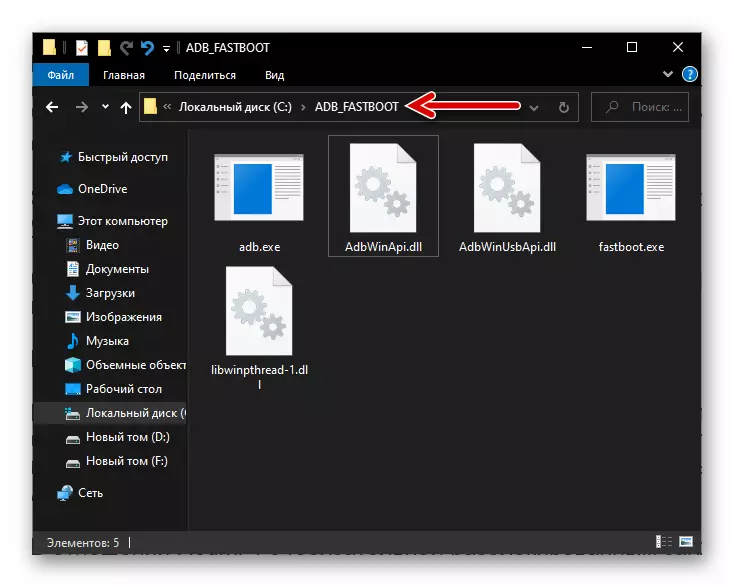
- ดาวน์โหลดปรับให้เข้ากับการทำงานบนภาพ Redmed 4X ของการกู้คืน CWRP คุณสามารถรับสภาพแวดล้อมล่าสุดรุ่นล่าสุดในเว็บไซต์อย่างเป็นทางการของนักพัฒนาให้เปิดลิงค์ต่อไปนี้:
ดาวน์โหลด TWRP สำหรับ Xiaomi Redmi 4X Smartphone C เว็บไซต์อย่างเป็นทางการ
ในตัวอย่างรูปภาพไฟล์ที่แก้ไขมีส่วนเกี่ยวข้องtwrp v3.3.1 . การกู้คืนรุ่นนี้มีแพทช์เพื่อปิดการใช้งาน "การตรวจสอบบูต" ซึ่งทำให้สามารถเปิดมิปอย่างเป็นทางการหลังจากติดตั้งสภาพแวดล้อมรวมถึงเครื่องมืออื่น ๆ ที่ช่วยลดจำนวนการกระทำเพื่อใช้ความสามารถของ TWRP ได้อย่างมีประสิทธิภาพ . คุณสามารถดาวน์โหลดภาพไฟล์ของสภาพแวดล้อมที่แนะนำนี้ของสภาพแวดล้อมโดยอ้างอิง:
ดาวน์โหลด Modified Recovery TWRP V3.3.1-0 สำหรับสมาร์ทโฟน Xiaomi Redmi 4X
- คัดลอกภาพ img ที่เกิดจากสภาพแวดล้อมการกู้คืนที่แก้ไขไปยังไดเร็กทอรี adb_fastboot

- ปิดสมาร์ทโฟนย้ายไปที่สถานะ "Fastboot" และเชื่อมต่อกับพีซี
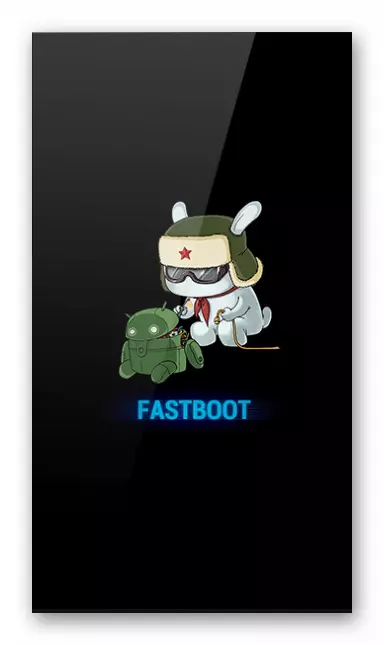
- เปิด Windows Console เขียนคำสั่งซีดี C ในนั้น: \ adb_fastboot แล้วกด "Enter"
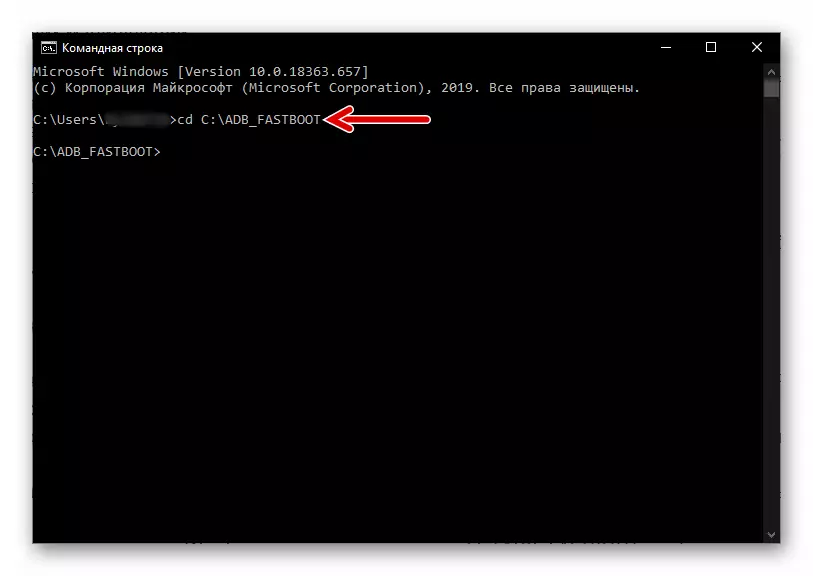
- ถัดไปส่งคำสั่งต่อไปนี้และทำตามคำตอบคอนโซลที่คล้ายกับภาพหน้าจอ:
- อุปกรณ์ fastboot
- Fastboot ลบการกู้คืน
- Fastboot Flash Recovery Draw_twrp.img
- Fastboot Boot Draw Name_twrp.img

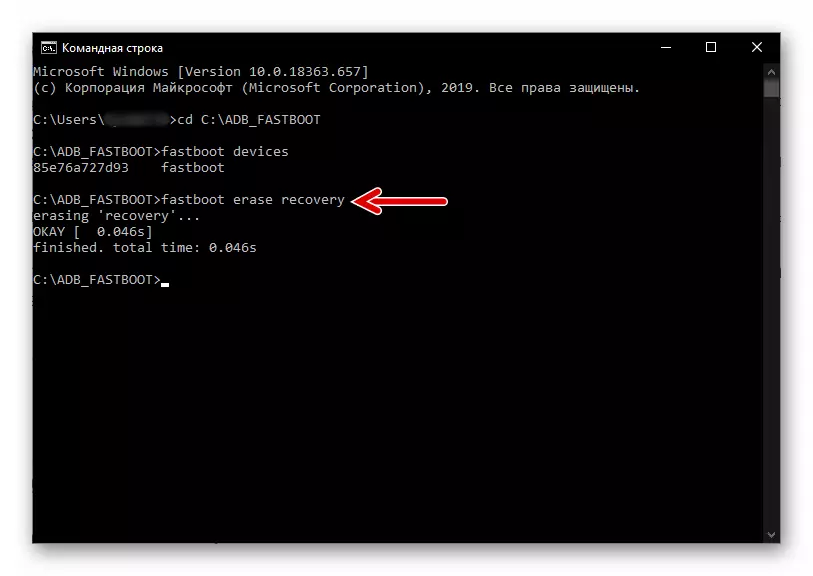


- เป็นผลให้ Redmi 4X จะรีบูตเป็นสภาพแวดล้อม TWRP ที่ติดตั้งไว้แล้ว

- แตะปุ่ม "เลือกภาษา" และเปลี่ยนเป็นอินเทอร์เฟซการกู้คืนที่พูดภาษารัสเซีย เลื่อนไปที่องค์ประกอบที่เหมาะสม "อนุญาตการเปลี่ยนแปลง"
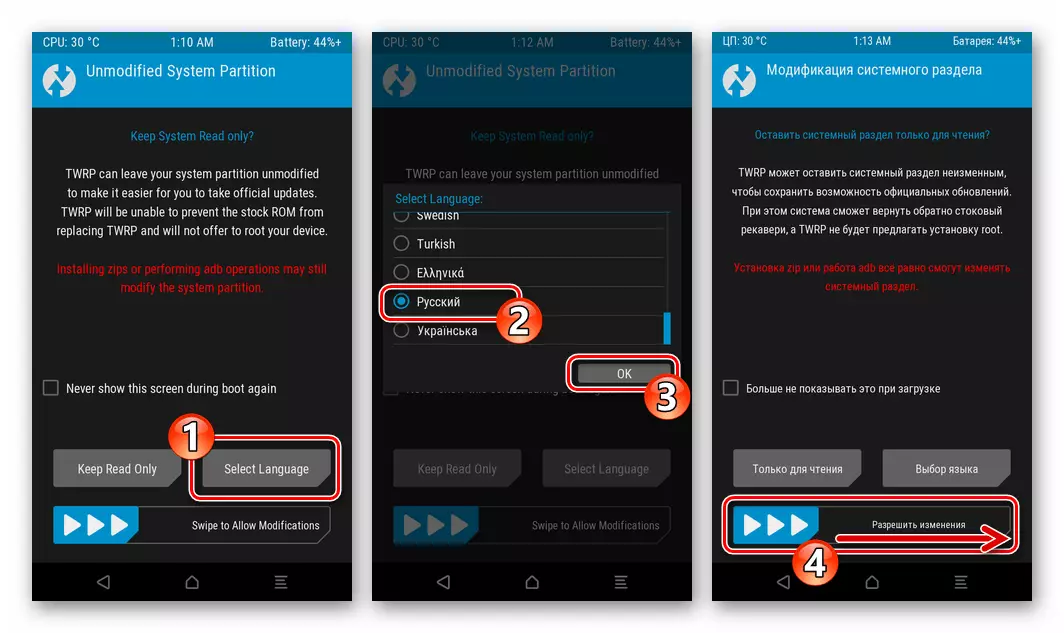
- ไปที่ส่วน "ขั้นสูง" แตะ "เครื่องมือ" คลิก "ตรวจสอบการบูต"

- เลื่อนตำแหน่งที่อยู่ด้านล่างและลงนาม "Swipe เพื่อยืนยัน" องค์ประกอบรอการจัดการที่ริเริ่ม

- แตะ "รีสตาร์ทเป็นระบบปฏิบัติการ" บนหน้าจอถัดไปให้ลบเครื่องหมายถูกใกล้กับการตั้งค่าทั้งสองในตัวเลือกและคลิก "ไม่ติดตั้ง" ถัดไปคาดว่าการเปิดตัว MIUI - ในการติดตั้ง TWRP นี้และการกำหนดค่าสภาพแวดล้อมนี้จะเสร็จสมบูรณ์

- ในอนาคตเพื่อไปที่การกู้คืนใช้การรวมกันของปุ่ม "พลังงาน" + "" Vol + "ส่งผลกระทบต่อพวกเขาในสมาร์ทโฟนที่ปิดอย่างสมบูรณ์
Nandroid-Bacup
ในกระบวนการของการทดลองกับซอฟต์แวร์ระบบดัดแปลงบน Redmi 4x ข้อผิดพลาดต่าง ๆ อาจเกิดขึ้นและความล้มเหลวที่เกิดจากความไม่ถูกต้องของคอมโพเนนต์โปรแกรมที่รวมเข้ากับโทรศัพท์การกระทำของผู้ใช้ที่ไม่ถูกต้อง เกือบจะกำจัดโอกาสที่เกิดขึ้นอย่างสมบูรณ์ของผลที่ไม่ถูกต้องของปรากฏการณ์ดังกล่าวจะช่วยให้การปรากฏตัวของอุปกรณ์สนับสนุน Nandroid ที่สร้างขึ้นผ่าน TWRP บนไดรฟ์ที่ถอดออกได้ของ Nandroid-Backs ของระบบที่มีเสถียรภาพในขั้นต้น
ขอแนะนำอย่างยิ่งให้ทำตามคำแนะนำต่อไปนี้ก่อนที่แต่ละครั้งจะติดตั้งอุปกรณ์ OS!
- ป้อนการกู้คืนที่แก้ไขแล้วคลิก "Backup Copper" ถัดไปแตะ "การเลือกไดรฟ์" ถ่ายโอนปุ่มตัวเลือกในหน้าต่างที่แสดงไปยังตำแหน่ง "microSD" จากนั้นแตะ "ตกลง"

- ตั้งค่าเครื่องหมายที่อยู่ใกล้กับชื่อของส่วนของระบบของช่องทำเครื่องหมายอุปกรณ์ ในรุ่นที่สมบูรณ์แบบให้เลือกองค์ประกอบทั้งหมดของรายการที่แสดงบนหน้าจอกำจัดบางทีรายการ "เต็มการถ่ายโอนข้อมูล"

- เปิดใช้งาน "Swipe เพื่อเริ่ม" จากนั้นรอการสร้างการสำรองข้อมูลบนการ์ดหน่วยความจำของอุปกรณ์ หลังจากสภาพแวดล้อมแจ้งให้คุณทราบเกี่ยวกับความสำเร็จของการดำเนินการให้คลิก "ย้อนกลับ" สองครั้งเพื่อกลับไปที่เมนูด้านบน TWRP
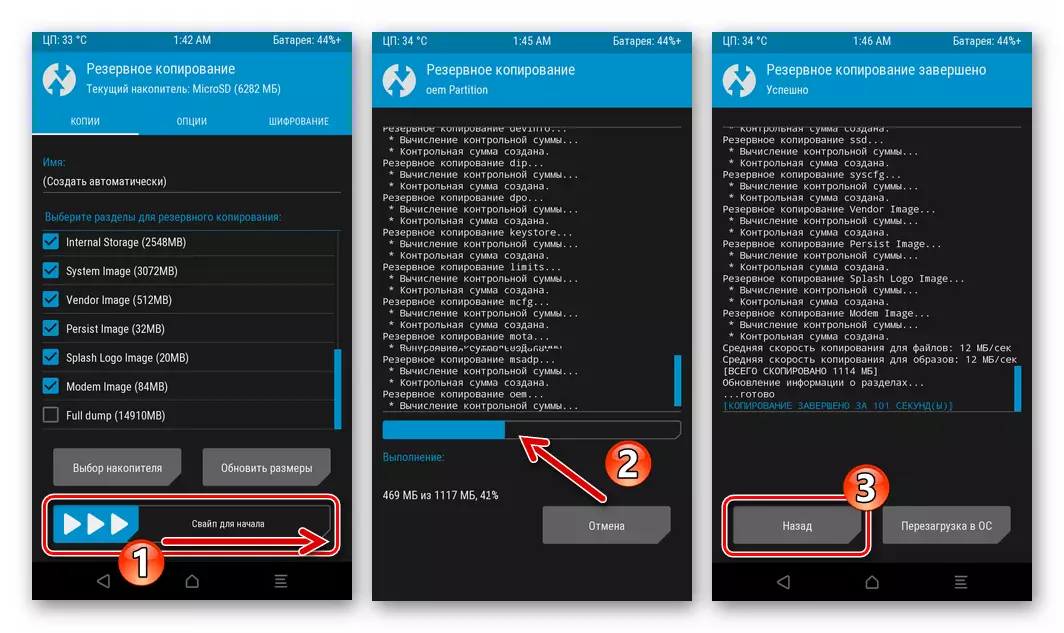
หากคุณต้องกู้คืนส่วนของระบบของ REDMI 4X ต่อจากนั้นเป็นสถานะตามที่กำหนดในเวลาที่สร้างการสำรองข้อมูลบนหน้าจอหลักของการกู้คืนเลือก "คืนค่า" แตะชื่อสำรองเปิดใช้งาน "Swipe for Recovery"

การได้รับสิทธิ์ Superuser
วิธีสากลที่เป็นสากลที่สุดในการเปิดใช้งาน Root-Right ในสื่อของเฟิร์มแวร์ Xiaomy Redmi 4X คือการติดตั้งผ่านชุด TWRP ของแพ็คเกจพิเศษmagisk.
ดาวน์โหลด zip-file magisk เพื่อเปิดใช้งานสิทธิ์ของรูทบนสมาร์ทโฟน Xiaomi Redmi 4X
- ดาวน์โหลดคอมโพเนนต์ของไฟล์ zip magisk ตามลิงค์ที่นำเสนอด้านบนและวางบนไดรฟ์ที่ถอดออกได้ของอุปกรณ์

- รีสตาร์ทโทรศัพท์ใน twrp แตะ "การติดตั้ง" ในสภาพแวดล้อมหลักของสื่อ
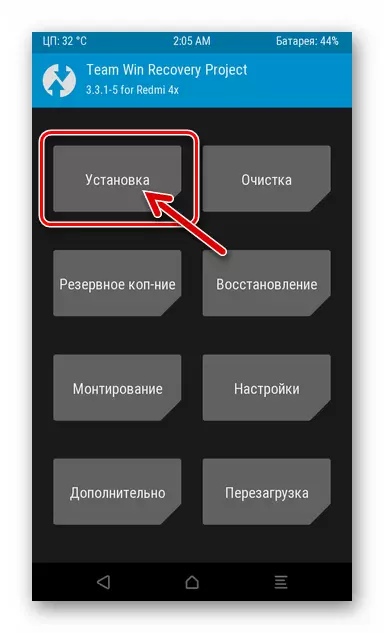
- หากจำเป็นให้ถ่ายโอนการกู้คืนเพื่อทำงานกับไดรฟ์แบบถอดได้ให้แตะที่ชื่อไฟล์ "Magisk-v20.3.zip" บนหน้าจอถัดไปย้าย "ป่นเพื่อเฟิร์มแวร์" ไปทางขวา

- คาดว่าจะเสร็จสิ้นการรวมส่วนประกอบของ Madzhisk เข้าสู่ระบบแล้วคลิก "รีสตาร์ทเป็นระบบปฏิบัติการ"

- เมื่อ Miuai เริ่มให้ตรวจสอบปัจจัยการเปิดใช้งานการเปิดใช้งานรูทบนอุปกรณ์

ติดตั้ง castoma
เพื่อแสดงให้เห็นถึงขั้นตอนการติดตั้งของระบบที่กำหนดเองใน Redmi 4x ในคำแนะนำต่อไปนี้เราใช้หนึ่งในโซลูชันล่าสุดและมีเสถียรภาพมากที่สุดสำหรับอุปกรณ์ - เฟิร์มแวร์ที่เรียกว่าประสบการณ์พิกเซลบนฐานAndroid Q. . ในเวลาเดียวกันคุณสามารถทำหน้าที่ในอัลกอริทึมที่เสนอเพิ่มเติมติดตั้งระบบปฏิบัติการอย่างไม่เป็นทางการและดัดแปลงอื่น ๆ สำหรับรุ่น แต่อย่าลืมอ่านคำอธิบายของการติดตั้งซอฟต์แวร์ที่ถูกกล่าวหา - อาจมีความแตกต่าง
นำไปใช้ในแพ็คเกจการเรียนการสอนต่อไปนี้Pixelexperience_santoni-10.0-20200225-1440-official.zip.มีให้ดาวน์โหลดจากลิงค์ต่อไปนี้
ดาวน์โหลด Pixel Experience เฟิร์มแวร์ (Android Q) สำหรับ Xiaomi Redmi 4X
เนื่องจากเฟิร์มแวร์ที่เสนอได้รับการปรับปรุงอย่างต่อเนื่องอาจดีกว่าลิงค์ที่มีอยู่ในลิงค์ด้านบนตัวเลือกแพคเกจสำหรับการติดตั้งในอนาคตจะได้รับจากเว็บไซต์อย่างเป็นทางการของทีมงานของผู้สร้างพิกเซล exprices:
ดาวน์โหลด Pixel Experience เฟิร์มแวร์สำหรับเว็บไซต์อย่างเป็นทางการ Xiaomi Redmi 4X C
- ดาวน์โหลดไฟล์ ZIP การติดตั้งระบบปฏิบัติการที่ไม่เป็นทางการและวางไว้ในไดเรกทอรีรากของไดรฟ์ที่ถอดออกได้ของอุปกรณ์

- ปิดสมาร์ทโฟนของคุณและเข้าสู่ระบบ TWRP

- ประการที่สองหลังจากการสร้างที่อธิบายไว้ข้างต้นในบทความวิธีการสำรองข้อมูลขั้นตอนการเปลี่ยนไปยังเฟิร์มแวร์ที่กำหนดเองคือการทำความสะอาดหน่วยความจำของอุปกรณ์จากข้อมูลที่มีอยู่ในนั้น นอกจากนี้ยังจำเป็นต้องทำอย่างรุนแรง:
- กด "การทำความสะอาด" ในเมนู TWRP หลัก
- แตะ "ข้อมูลฟอร์แมต" ป้อน "ใช่" ในฟิลด์บนหน้าจอที่เปิดขึ้นแตะยืนยันการเริ่มต้นของขั้นตอนการทำเครื่องหมายรหัส เมื่อเสร็จสิ้นกระบวนการทำความสะอาด "ข้อมูล" แตะ "ย้อนกลับ"
- ถัดไปคลิก "การทำความสะอาดเลือก" ตั้งค่ากล่องกาเครื่องหมายในแคช Dalvik / Art, แคช, ระบบ, "ข้อมูล", "หน่วยความจำอุปกรณ์"
- ส่งผลต่อตัวเลื่อน "การรูดเพื่อทำความสะอาด" จากนั้นรอกระบวนการจัดรูปแบบ นำทางไปยังหน้าจอด้านบน twrp
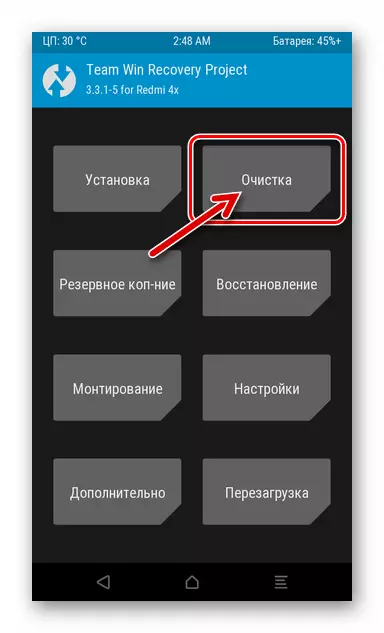
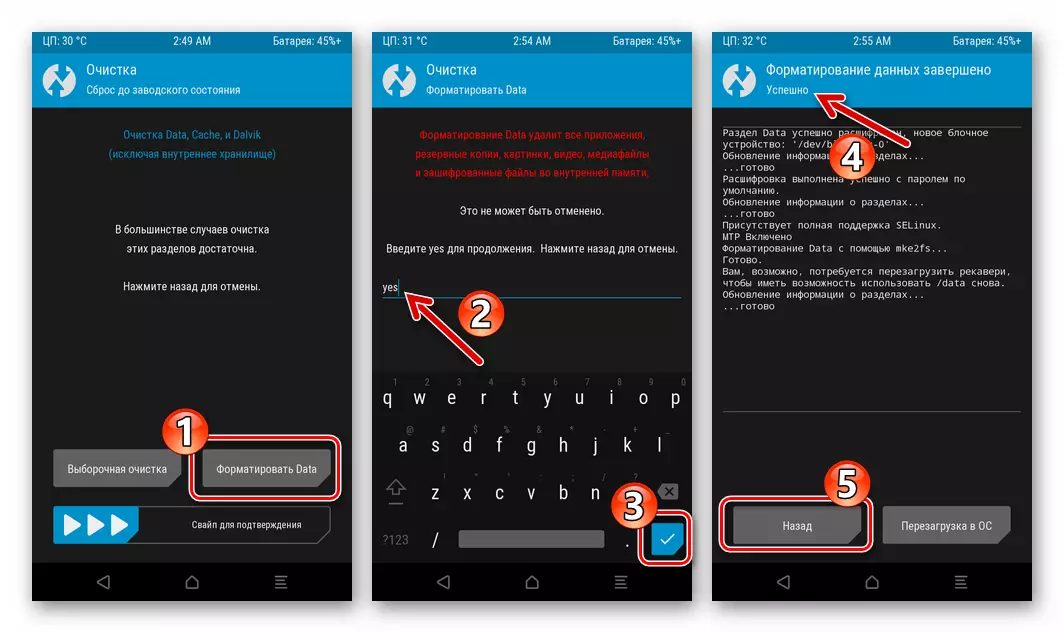
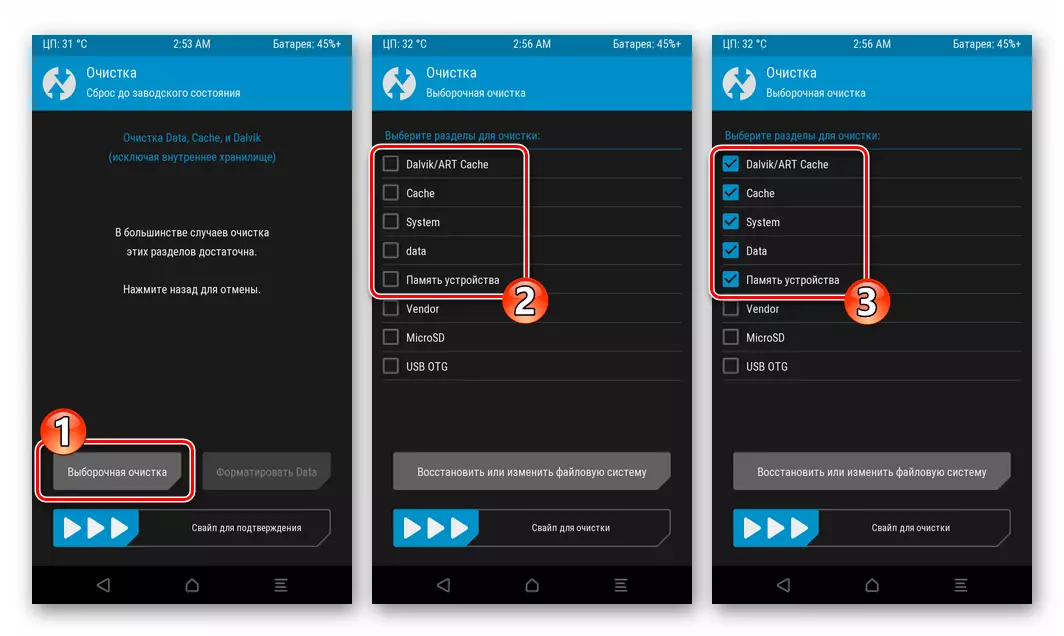
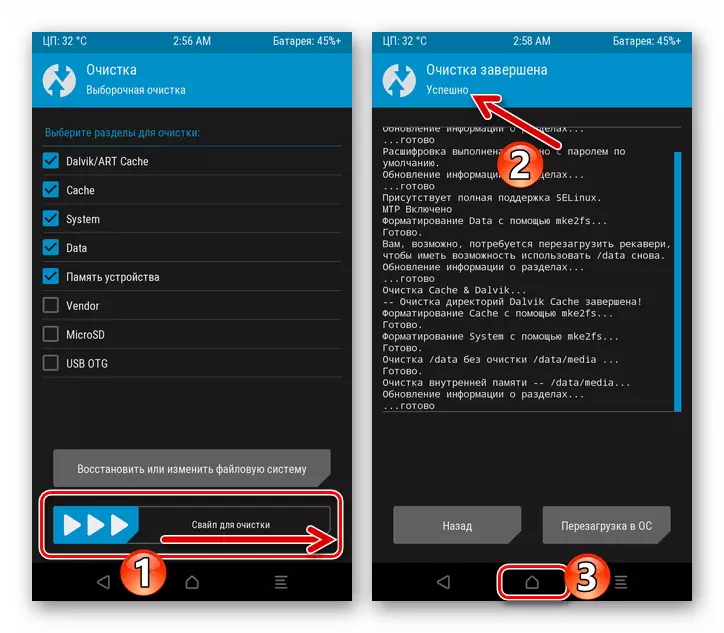
- ตอนนี้ทุกอย่างพร้อมสำหรับการติดตั้ง "ไม่ใช่พื้นเมือง" สำหรับสมาร์ทโฟนของระบบปฏิบัติการ:
- แตะ "การติดตั้ง" ในเมนูการกู้คืนหลัก ถัดไปคลิกที่ชื่อไฟล์ซิปวรรณะในรายการรายละเอียดบนไดรฟ์อุปกรณ์ที่ถอดออกได้
- ส่งผลกระทบต่ออินเทอร์เฟซ "Swile for Firmware" ถัดไปคาดว่าจะเสร็จสิ้นการทำตามขั้นตอนสำหรับการคัดลอกส่วนประกอบของระบบปฏิบัติการไปยังพื้นที่ที่เหมาะสมของที่เก็บอุปกรณ์
- ในตอนท้ายของการติดตั้ง Android ที่ด้านบนของหน้าจอ TWRP จารึก "ประสบความสำเร็จ" จะปรากฏขึ้นและปุ่ม "รีสตาร์ทในระบบปฏิบัติการ" จะปรากฏขึ้นทางด้านขวาคลิกที่มัน
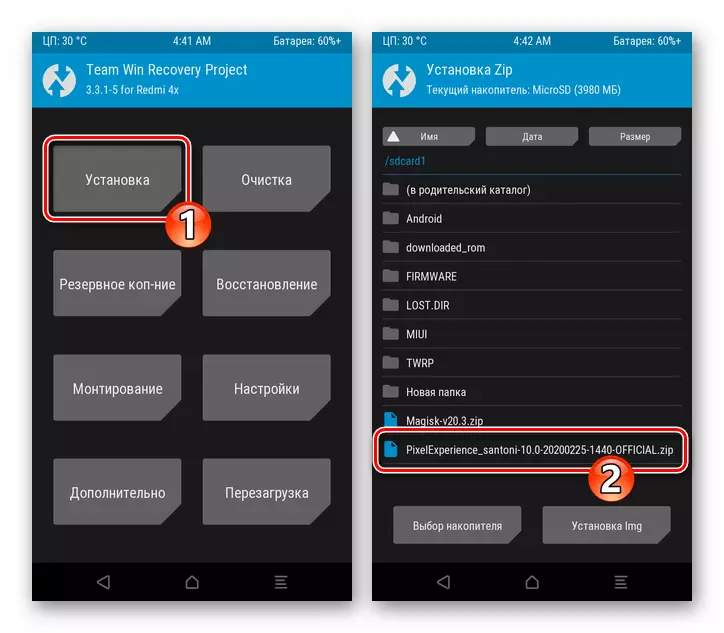
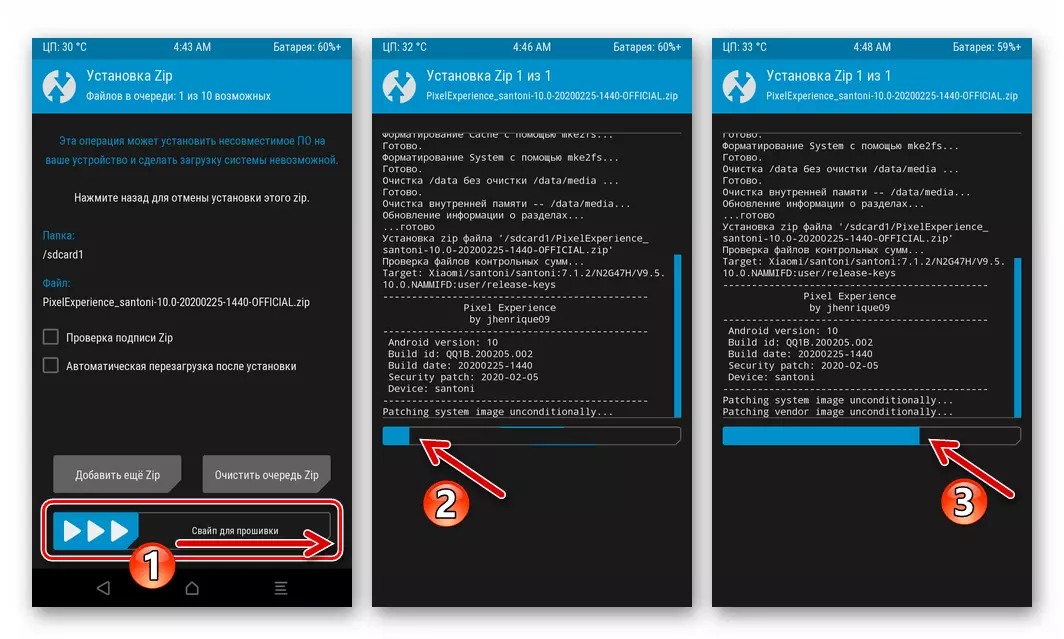
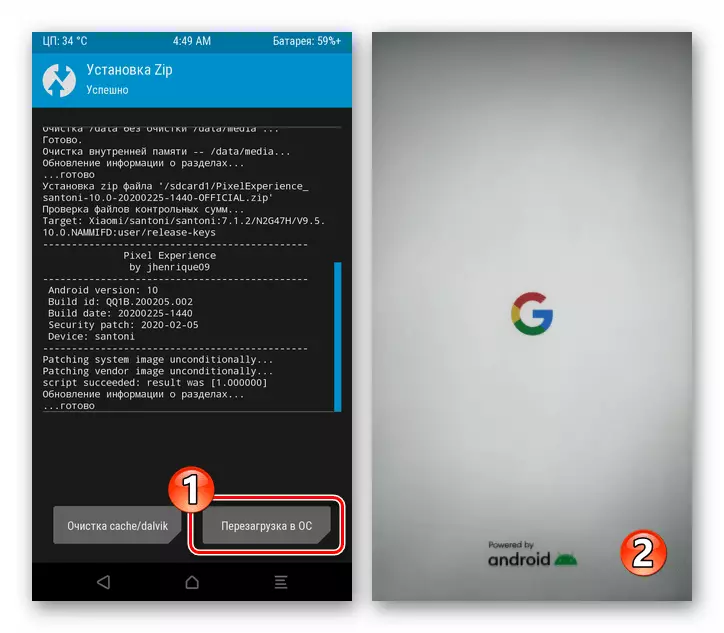
- ในเรื่องนี้การกระพริบอุปกรณ์ผ่าน TWRP ถือว่าเสร็จสมบูรณ์ รอการเปิดตัว Android แบบกำหนดเองเลือกการตั้งค่าพื้นฐาน
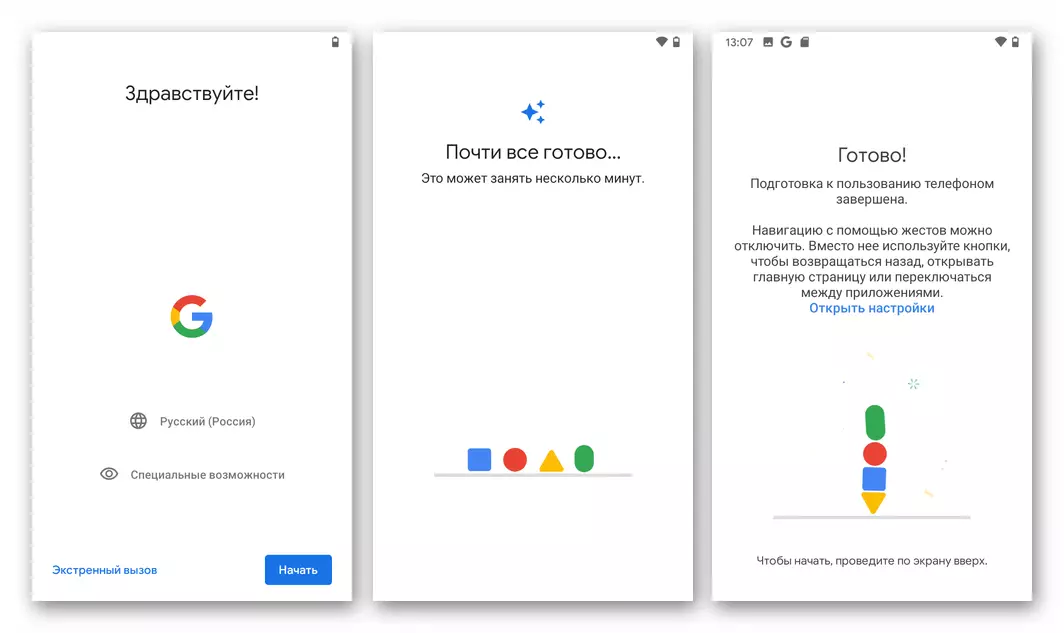
จากนั้นคุณสามารถไปประเมินข้อดีของความแตกต่างอย่างสิ้นเชิงจาก redme 4x ก่อนหน้านี้

ระบบปฏิบัติการ.
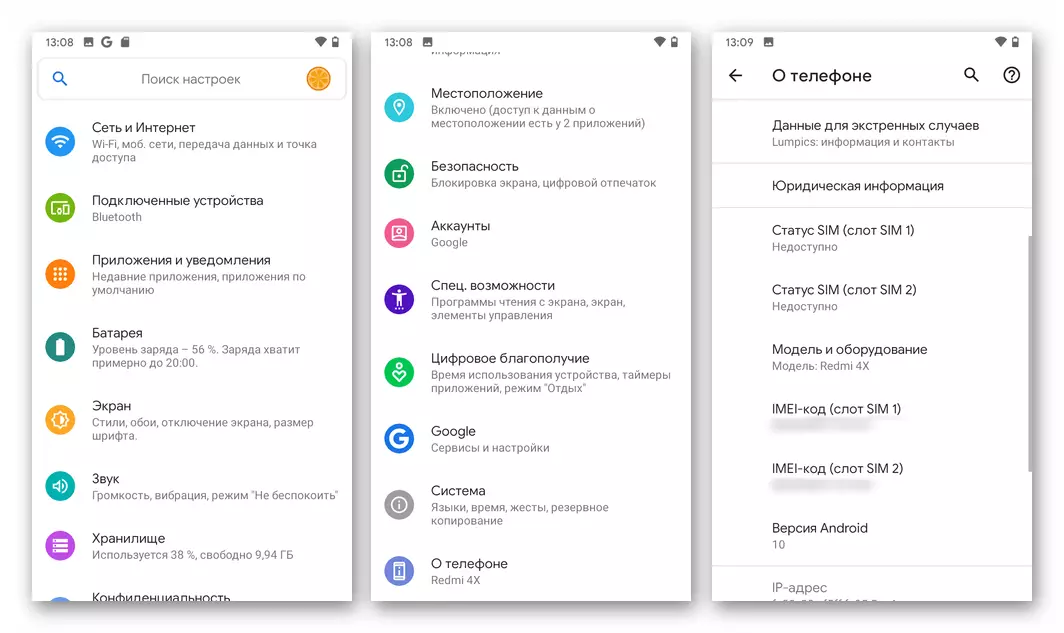
นอกจากนี้ บริการของ Google
รวมอยู่ในตัวอย่างข้างต้นระบบที่แก้ไขจะขึ้นอยู่กับ Google ที่ติดตั้งในเวอร์ชั่นพิกเซลของเวอร์ชั่น Android ดังนั้นบริการและการใช้งานของ "Doba Corporation" จะถูกรวมเข้าด้วยกัน โปรดทราบว่าสถานการณ์นี้ไม่เป็นธรรมต่อศุลกากรอื่น ๆ ที่คุณอาจต้องการติดตั้งบน Redmi 4X ในกรณีที่ไม่มีบริการของ Google ในระบบปฏิบัติการหลังจากการติดตั้งพวกเขาจะต้องติดตั้งผ่าน TWRP เพิ่มเติมและวิธีการใช้งานจริงในวัสดุที่เผยแพร่ก่อนหน้านี้:
อ่านเพิ่มเติม: การติดตั้งบริการของ Google ในสภาพแวดล้อมเฟิร์มแวร์ Android Castom
ในบทความนี้บทความเกี่ยวกับขั้นตอนเฟิร์มแวร์หลายมิติ Xiaomi Redmi 4X Santoni เข้าหาความสำเร็จ การรวมการใช้วิธีการที่อธิบายไว้ในเนื้อหาผู้ใช้แต่ละรุ่นที่พิจารณาจะได้รับอุปกรณ์ควบคุม Android OS ที่เหมาะสมที่สุดและมีความเหมาะสมที่สุด
- ดาวน์โหลดไฟล์ ZIP การติดตั้งระบบปฏิบัติการที่ไม่เป็นทางการและวางไว้ในไดเรกทอรีรากของไดรฟ์ที่ถอดออกได้ของอุปกรณ์
